より多くのユーザーに当コンテンツをご利用いただけるよう、この記事は自動翻訳を使用して英語から翻訳しています。元の記事を読むにはこちらをクリックしてください 。また、内容に問題がある場合は、遠慮なく report-osteam@semrush.comまでご連絡ください。
Shopifyストアをより多くのビジネスにつなげるには、オンライン上の可視性を向上させることが重要です。
そのためには、適切なキーワードの使用、論理的なサイト構造の構築、その他の検索エンジン最適化(SEO)のベストプラクティスの活用が必要だ。 あなたのサイトがGoogleなどの検索エンジンに表示されるようにする。
こんな感じだ:
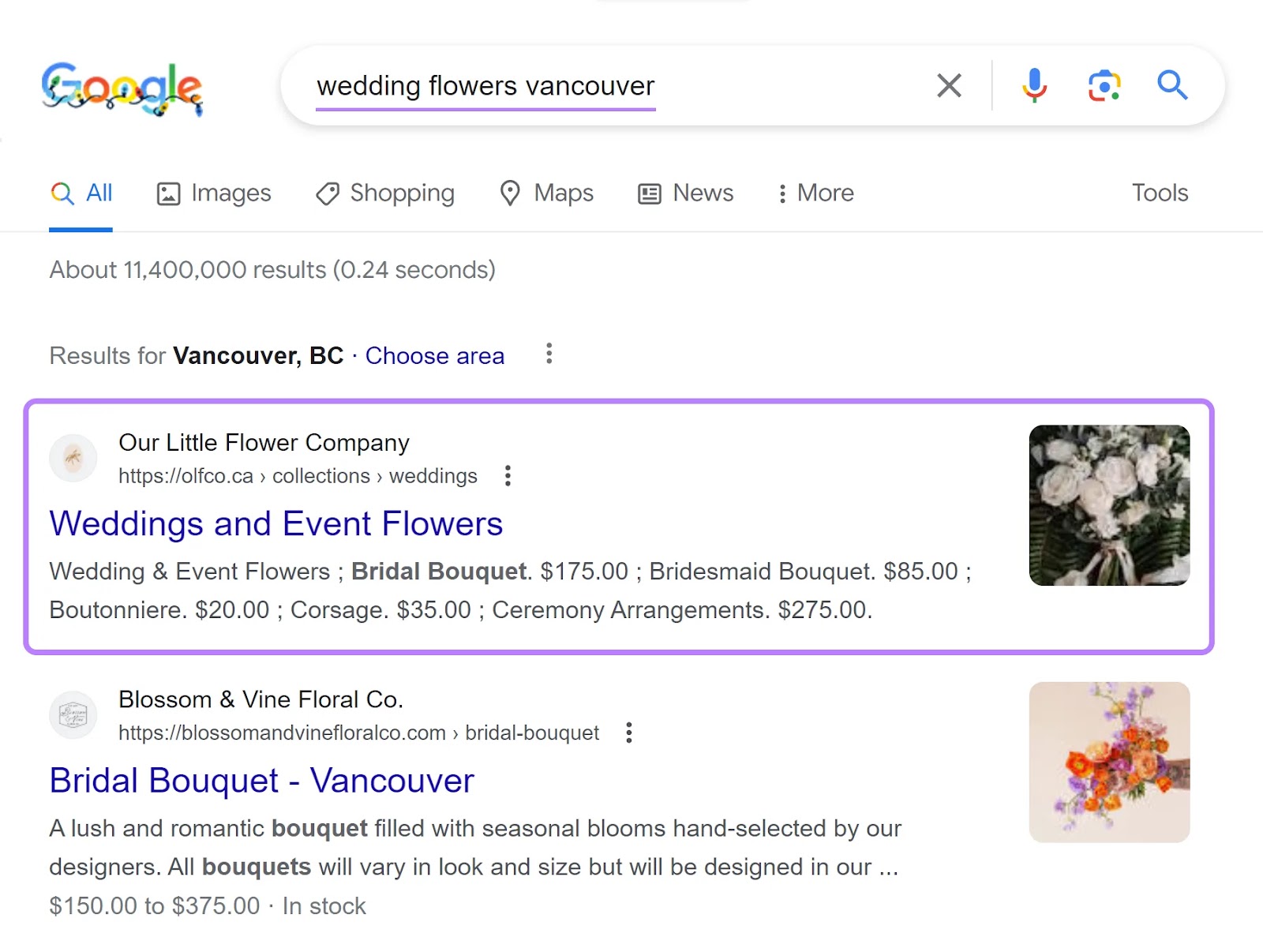
これにより、より多くの人々の目に触れ、より多くのウェブサイト・トラフィックを獲得し、より多くの売上を生み出すことができる。
このShopify SEOガイドは、検索エンジンの結果ページ(SERPs)であなたのストアをランク付け(上位に表示)するために必要なすべてのことを説明します。
基本的なことから始めよう。
ShopifyのSEOの基本
Shopifyストアに特定のSEO戦術を使う前に、いくつかの事前作業が必要です。
まず、モバイルフレンドリーなテーマを選ぶ(または、さまざまな画面サイズに対応するレスポンシブデザインを使う)。
Googleはモバイルファーストインデックスシステムを採用している。 つまり、最終的に検索結果に表示されるコンテンツをデータベースに保存する際、モバイル版の店舗を最初に見るということだ。
そのため、モバイルストアがうまく機能しなければ、ランキングを上げるのは難しくなるかもしれない。
次に、Google AnalyticsをShopifyウェブサイトにインストールします。 そのため、サイトのトラフィックやユーザーの行動を追跡することができる。
また、Google Search Consoleをインストールする必要があります。 これにより、サイトのSEOパフォーマンスを追跡することができる。
最後に、Semrushプロジェクトダッシュボードを設定する。 Google AnalyticsとGoogle Search Consoleのアカウントに接続できます。 ウェブサイトを一目で監視する
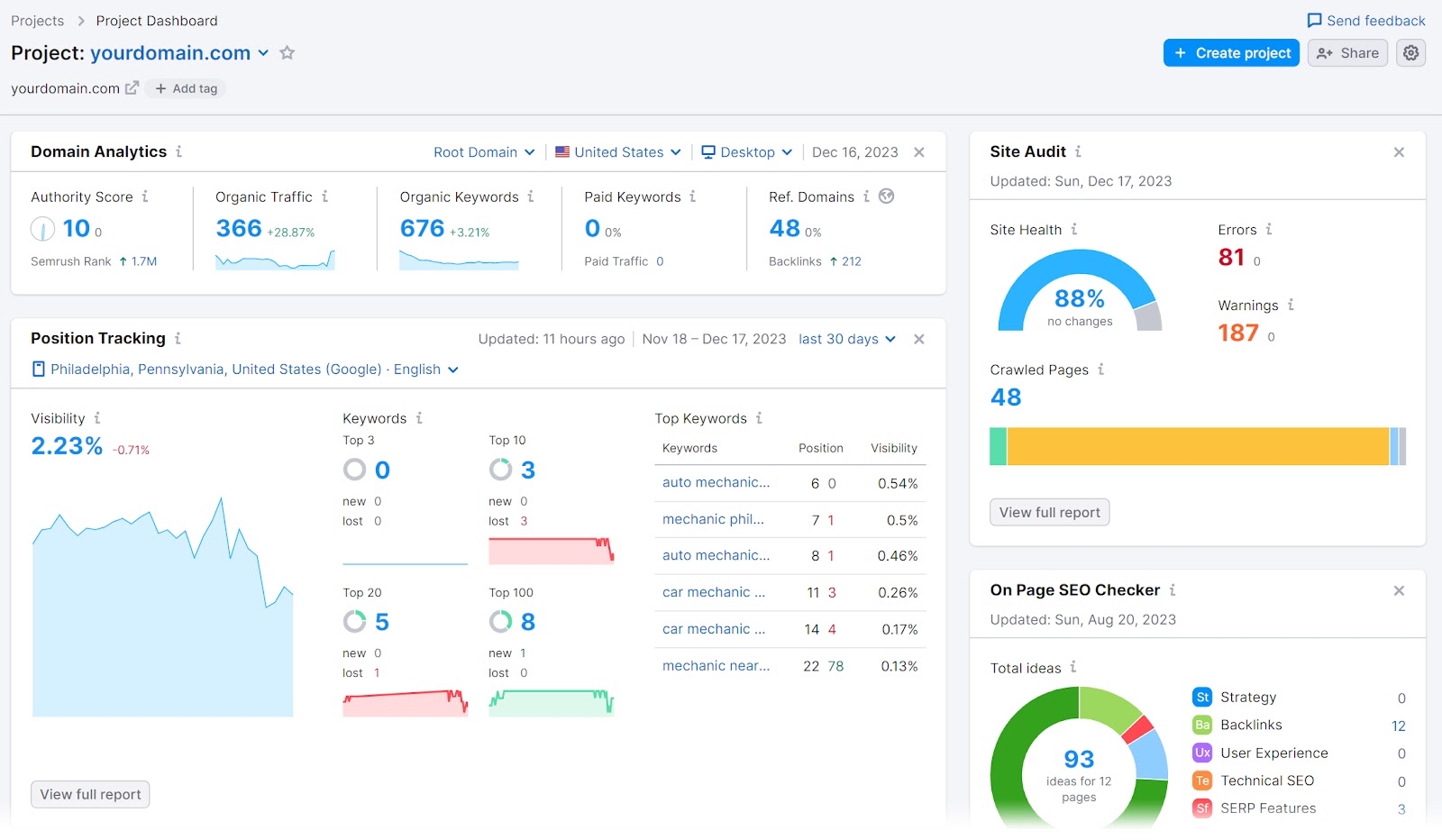
では、Shopifyストアのランキングを上げるために使える具体的なSEO戦術をご紹介しましょう。
あなたのストアの可視性を高めるShopify SEOの12のヒント
1. 論理的なサイト構造の設定
ウェブサイト・アーキテクチャとは、ウェブページの構成方法と、内部リンク(サイト内の他のページにつながるページ上のリンク)を介した相互関係のことです。
優れたサイト構造は、関連するコンテンツをグループ化し、論理的な階層に従っている。 そのため、ユーザーと検索エンジンの両方があなたのページを見つけ、理解することができる。
8000 Kicksは、非常に明確なサイト構造を持つシューズブランドである。 そして、トップメニューからすぐにアクセスできる以下のページがある:
- ホームページ
- 商品カテゴリーページ(メンズ、レディース、バックパック、アクセサリーなど)
- サブカテゴリーのページ(ソックス、財布、ポーチ、ラップトップケースなど)
- 製品ページ
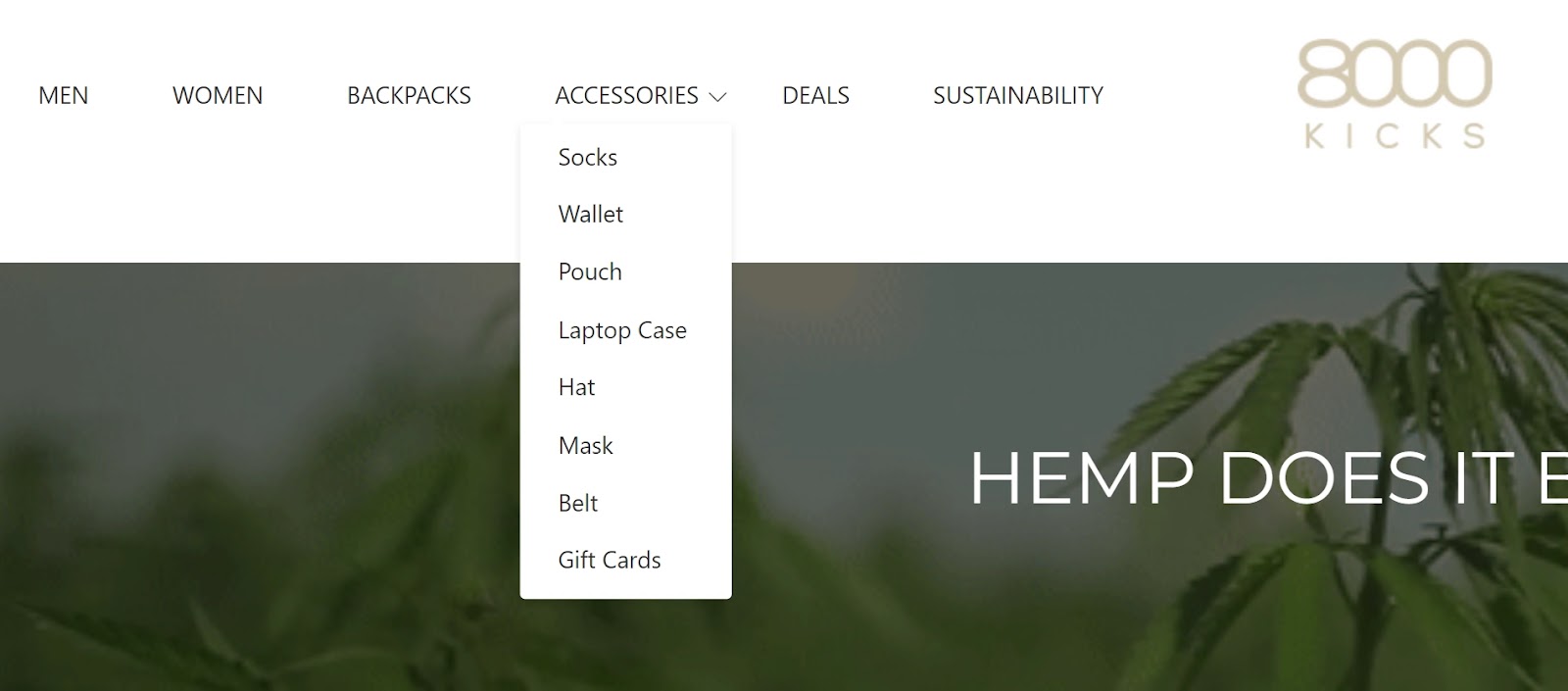
また、下部メニューから重要なページにアクセスできるようになっている:

Shopifyストアにも同様の構造を使用することをお勧めします。
最も重要なのは、内部リンクのないページがないことを確認することだ。 これらは孤児ページと呼ばれ、ユーザーにとっても検索エンジンにとっても見つけにくい。
SemrushのSite Auditで孤児ページがあるかどうかを確認する。 ダッシュボードを作成するために、ツールを通してサイトを実行します。
次に、"内部リンク "の下にある "詳細を見る"ボタンをクリックする。
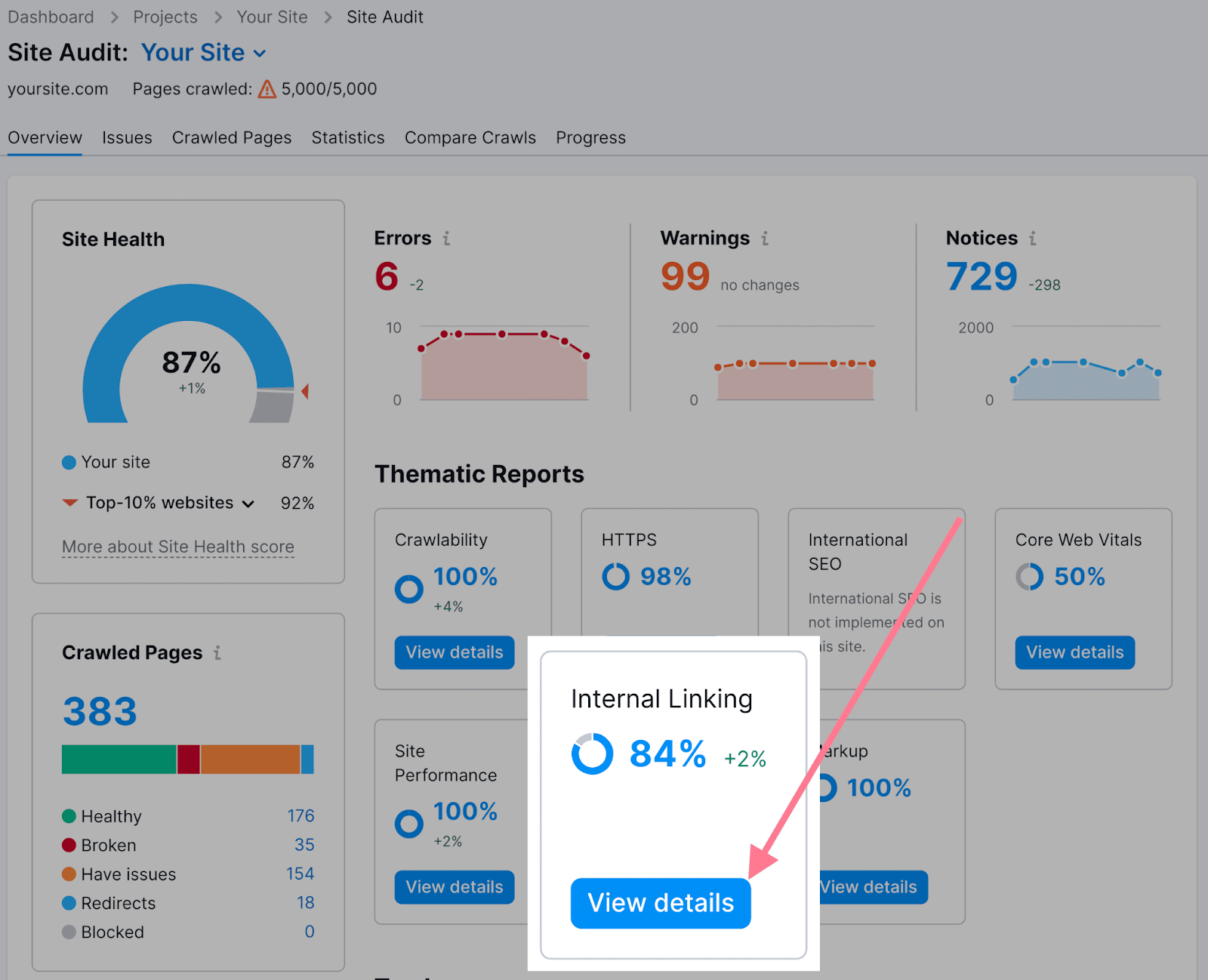
Orphaned sitemap pages(サイトマップページの孤児化)」という問題を探し、その横にある番号をクリックしてください。
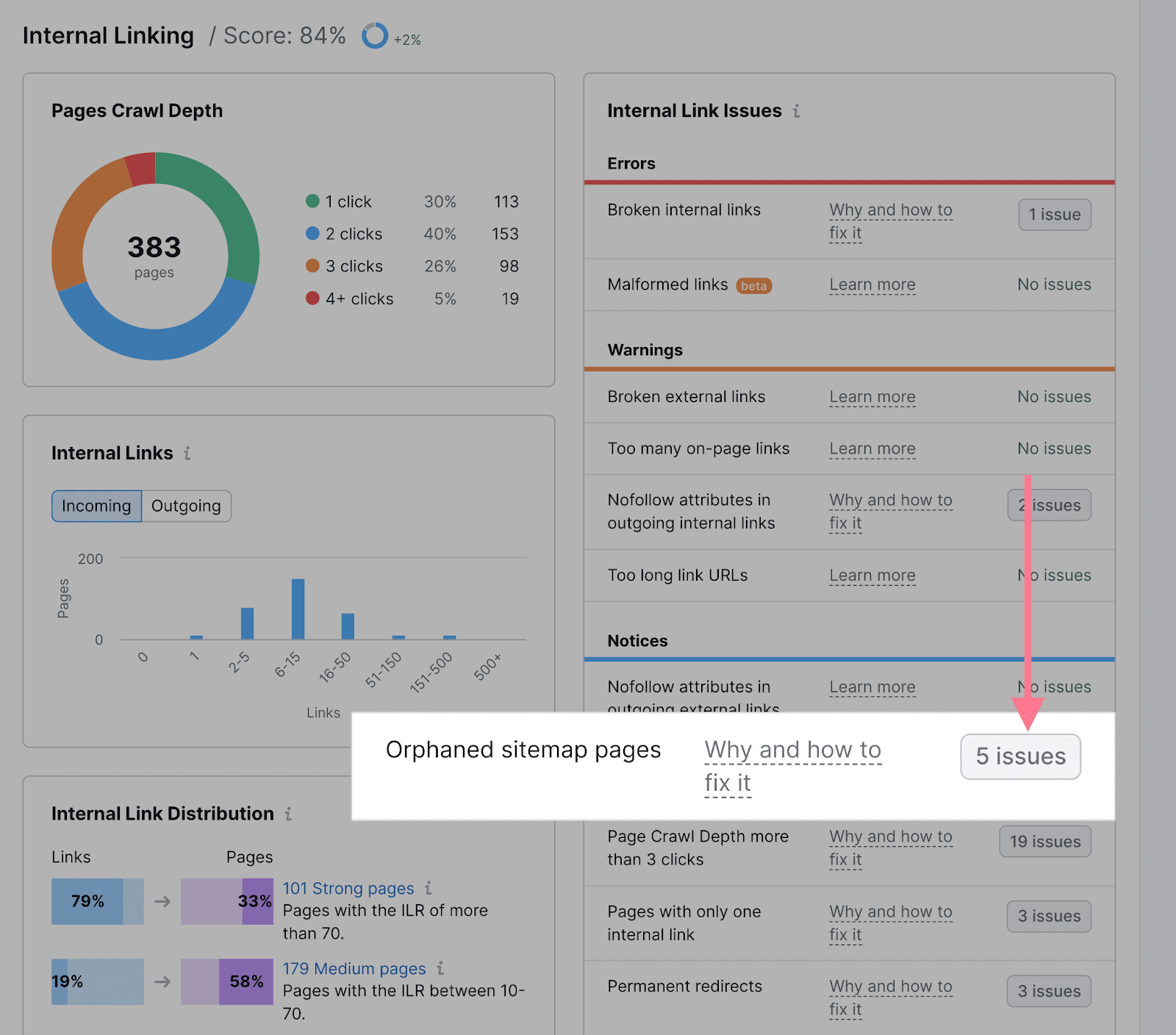
これで、すべての孤児ページを見ることができるようになります。 そして、あなたのサイトの他の場所にある少なくとも1つの関連するページからリンクする必要があります。
SITE AUDIT: [create-campaign destination_url=”https://www.semrush.com/siteaudit/” show_input=”false”header=”Find and Fix Sitemap Errors” text=”with the Site Audit Tool” button_text=”Try for Free”bg_images=”https://static.semrush.com/blog/uploads/media/96/fd/96fd495930d058321d5f78f5554aff88/trial-superbanner-1.png”bg_button=”-success”]
2. ストアのURLをカスタマイズする
デフォルトでは、Shopifyはあなたのストアにランダムな番号を割り当て、URLにその番号を使用します。
こんな感じだ:
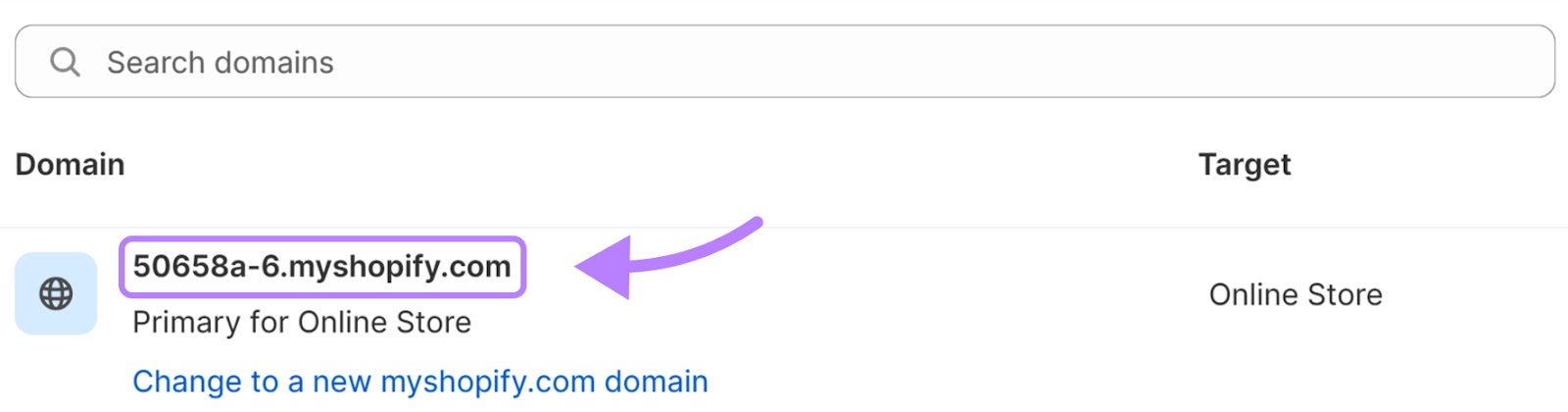
その数字をキープしたくはないだろう。 なぜなら、それはあなたのブランドとは何の関係もないし、人々の記憶にも残りにくいからだ。
URLを変更するには、Shopifyの管理ダッシュボードにアクセスしてください。 そしてサイドバーメニューの「設定」をクリックする。
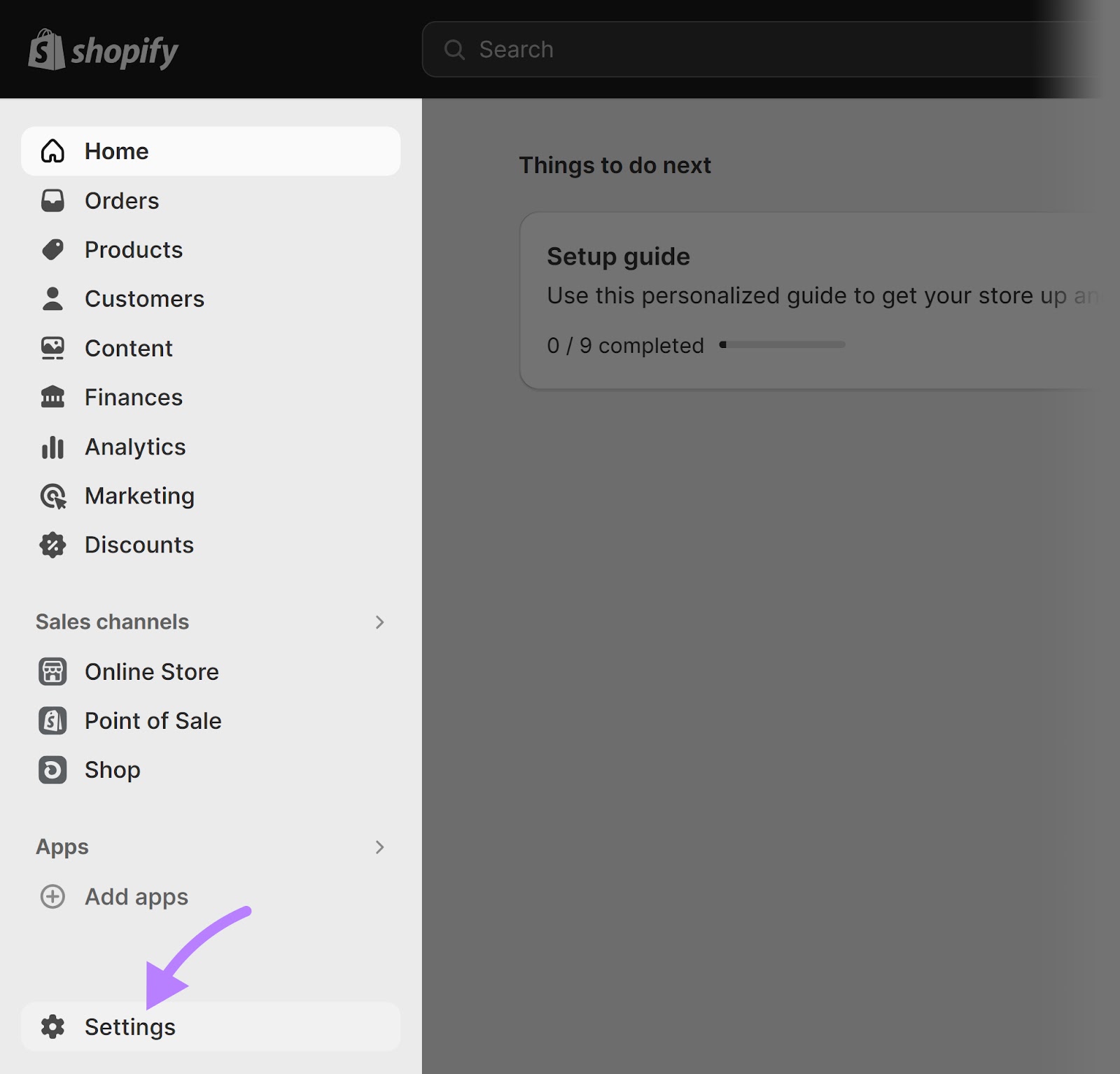
次に、表示されるポップアップで「ドメイン」をクリックする。
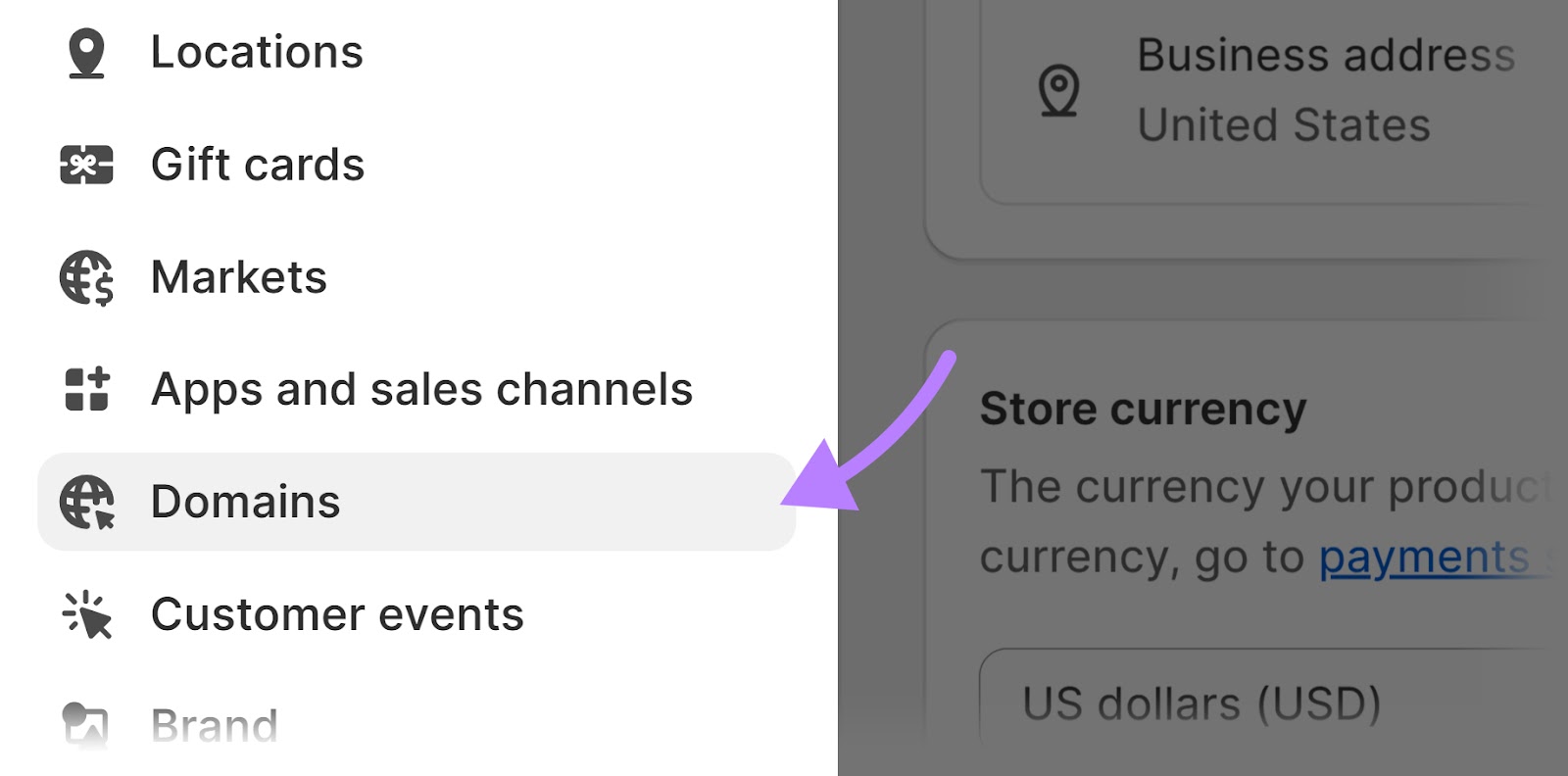
最後に、現在のURL名の下にある「新しいmyshopify.comドメインに変更する」リンクをクリックします。
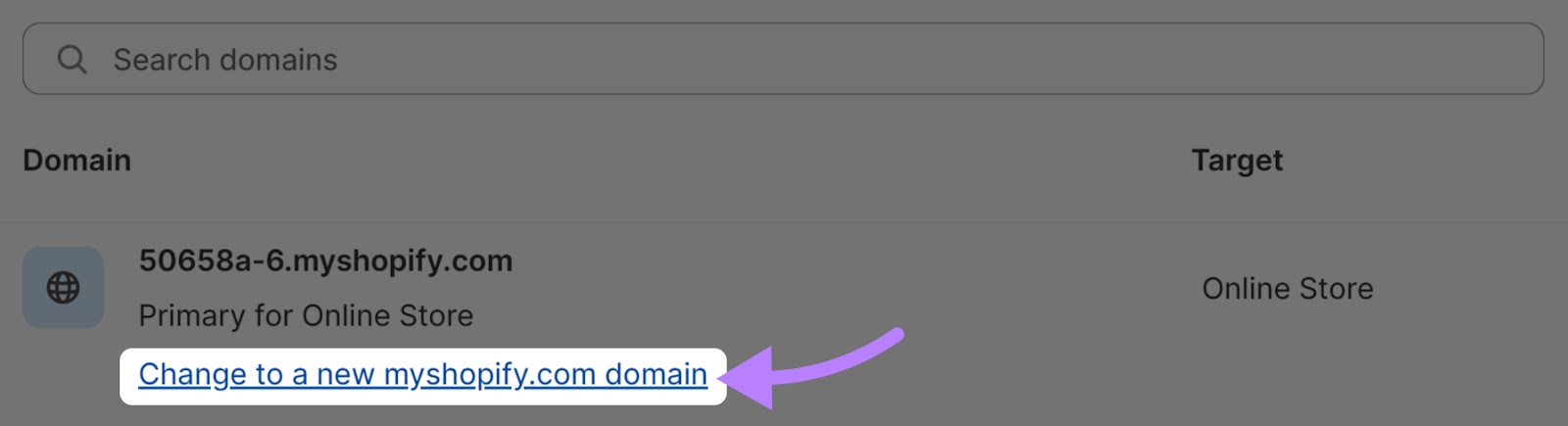
表示されるポップアップに新しいShopifyストアのURLを入力します。 そして、"Add domain"をクリックする。
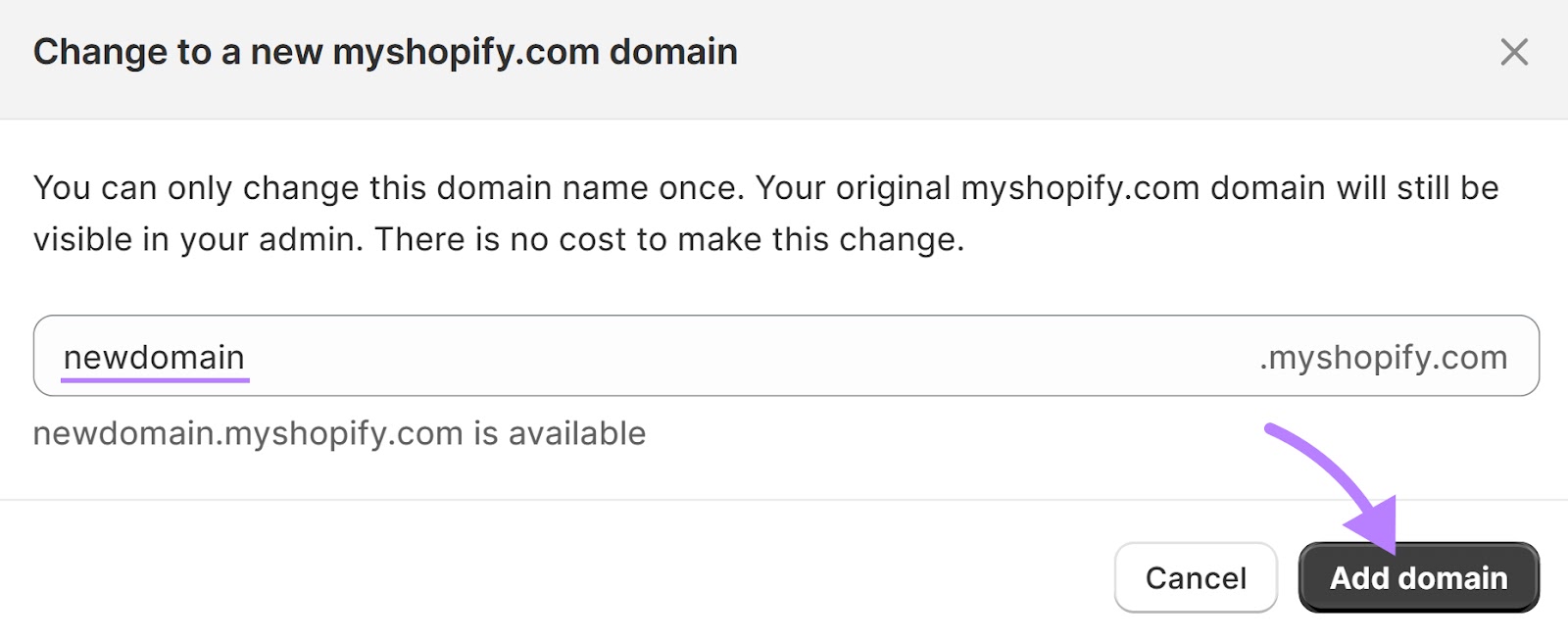
カスタムドメインを購入したい場合(つまり、URLを "brand.myshopify.com "ではなく、"brand.com "にしたい場合)、"新しいドメインを購入"ボタンをクリックしてください。
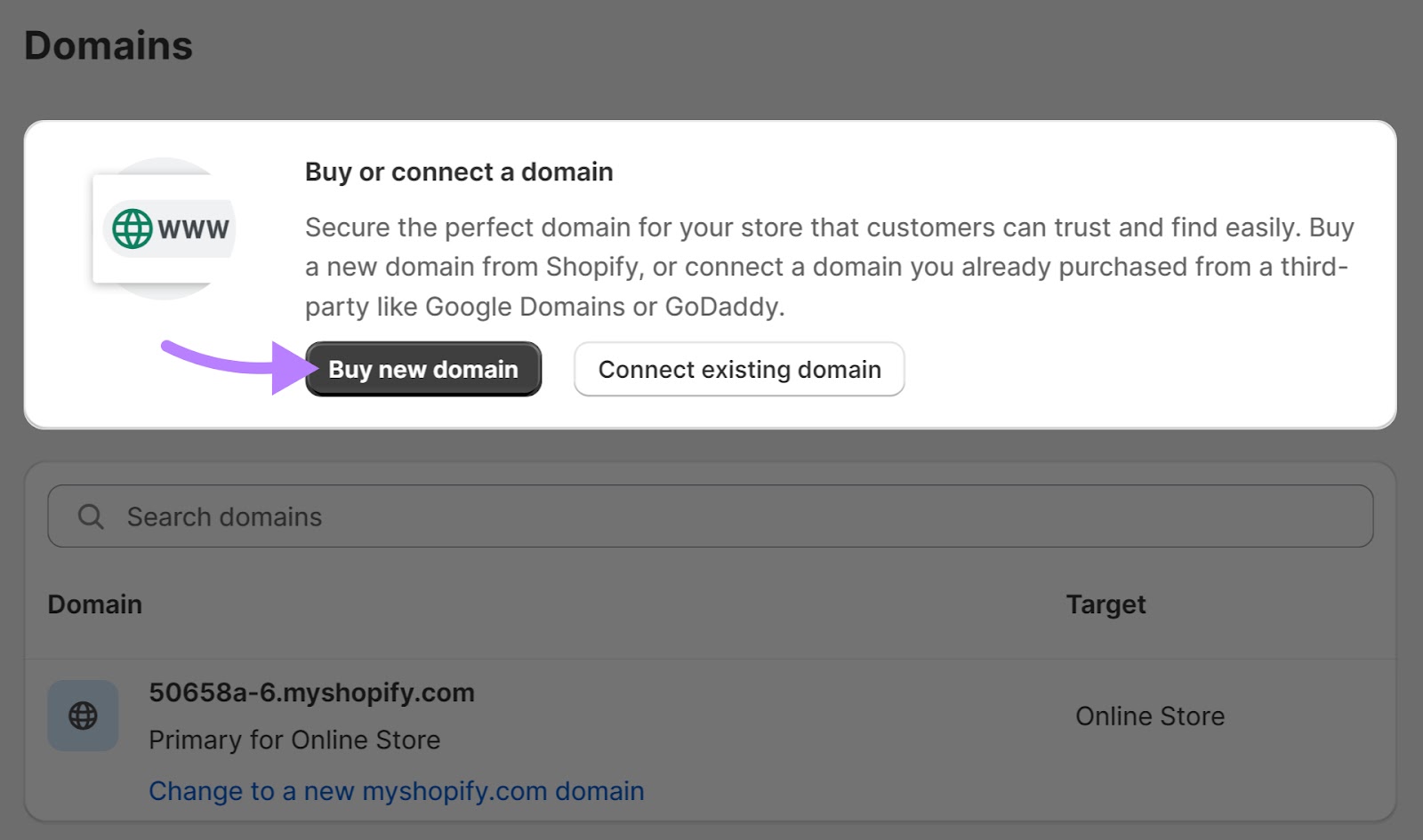
どのような選択をするにしても、URLにはブランド名が含まれていることを確認してください。 そして思い出しやすい。 そのため、買い物客は簡単にあなたのサイトに直接行くことができる。
3. Shopifyストアのスピードアップ
ページスピードとは、ウェブページの読み込み速度のことです。
Shopifyサイトのスピードを最適化することは、ユーザーエクスペリエンスにとって重要です。 これは、検索結果であなたのページがどの程度表示されるかに直接影響することを意味する。
以下の方法でShopifyストアのスピードを改善しましょう:
- 適切な画像フォーマットを使用する:ShopifyではJPGまたはPNGファイルの使用を推奨しています。
- 画像を圧縮する:画像サイズが大きいとページの読み込みが遅くなります。 つまり、画像を圧縮することは、ロード時間を短縮するための低リフトな方法なのだ。
- コードを最小限にする:ページのHTML、CSS、JavaScriptに含まれる不要な要素を減らすことで、ページ速度を向上させることができます。
4. 関連キーワードの検索
キーワードとは、人々がGoogleやBingなどの検索エンジンに入力する用語のことである。 そして、ターゲットとするオーディエンスがどのようなものを検索しているのかを知り、コンテンツに含めることができるようにしたい。
なぜですか?
オーディエンスが検索している用語をページ内に組み込むことで、検索エンジンにあなたのコンテンツが関連性があることを知らせることができるからです。 検索結果に表示される可能性が高くなる。
ターゲットとなるキーワードを見つけるには、カテゴリーと提供する特定の商品に基づいて、シーズとなるキーワードのリストを作成します。
例えば、ホームオフィス用品や家具を販売するShopifyストアを運営しているとしましょう。 そして、あなたは以下の製品を販売している:
- スタンディングデスク
- 人間工学に基づいたオフィスチェア
- デスク・ライザー
これがシードキーワードのリストだ。
では、そのうちのひとつをキーワード・マジック・ツールに入力しよう。
関連キーワードのリストが表示されます。
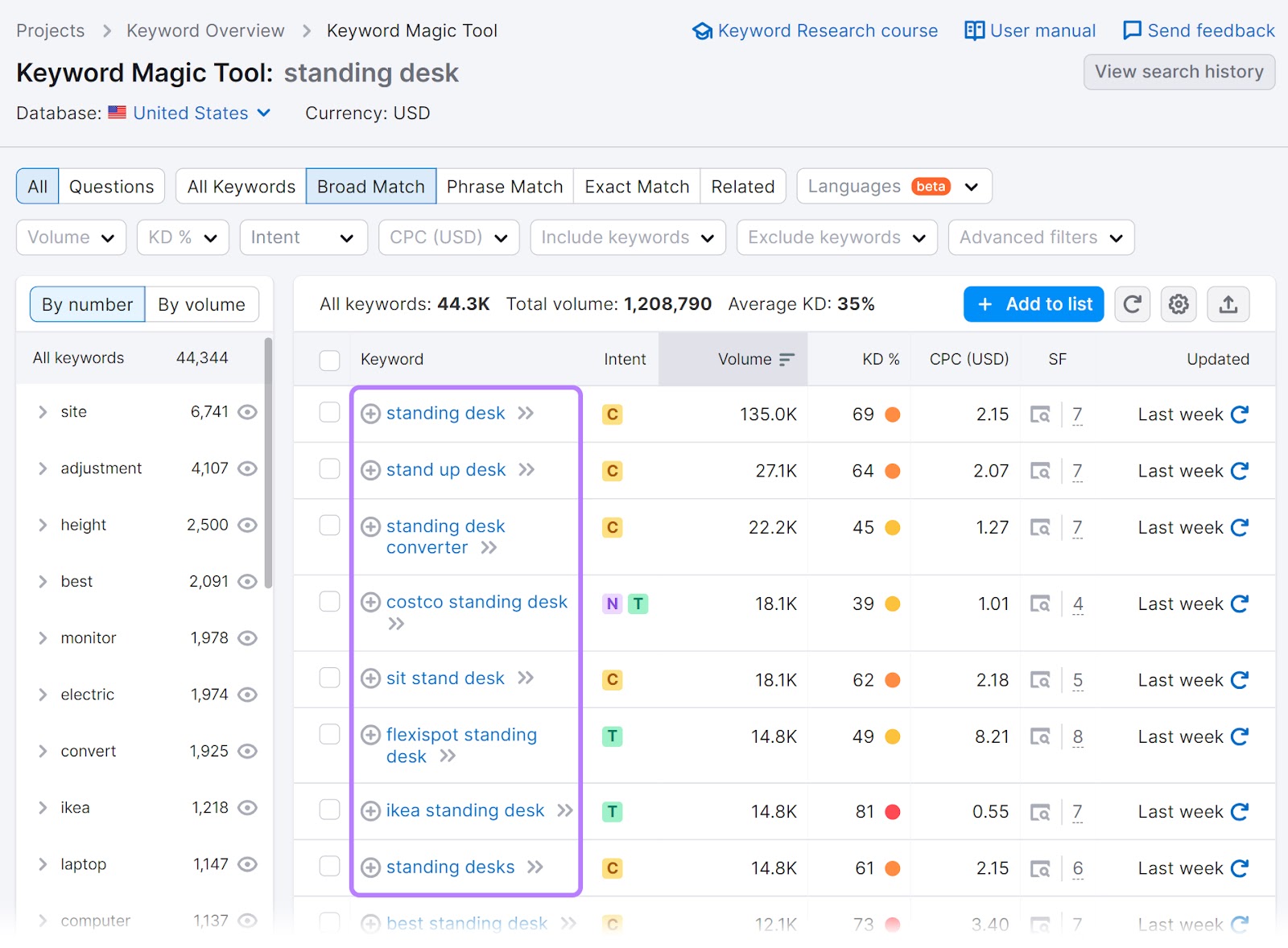
リストに目を通し、あなたの店に特化したバリエーションを見つけよう。
そして、これら3つの指標に注目してほしい:
- 検索ボリューム:キーワードの月間平均検索回数
- キーワード:あるキーワードで検索結果トップ10にランクインする難易度を0%から100%の間で評価。 パーセンテージが高ければ高いほど、上位表示は難しくなる。
- 検索意図:各検索の背後にある目的。 商品ページでは、商業的意図(ユーザーは選択肢を調べたい)または取引的意図(ユーザーは購入のようなアクションを完了したい)を持つキーワードをターゲットにしたい。 また、ブログ記事のようなコンテンツでは、一般的に情報意図(ユーザーは何かについて知りたがっている)のあるキーワードをターゲットにすることができる。
検索ボリュームがそこそこあり、難易度が比較的低いキーワードを見つけるのが理想的だ。 そして、あなたが今持っている、あるいはこれから作ろうとしているさまざまなページと意図が一致していること。
この場合、「コーナー・スタンディング・デスク」が良さそうだ。
キーワードの横にあるチェックボックスを選択して、キーワードリストに追加します。 そして "キーワードリストに追加"をクリックする。
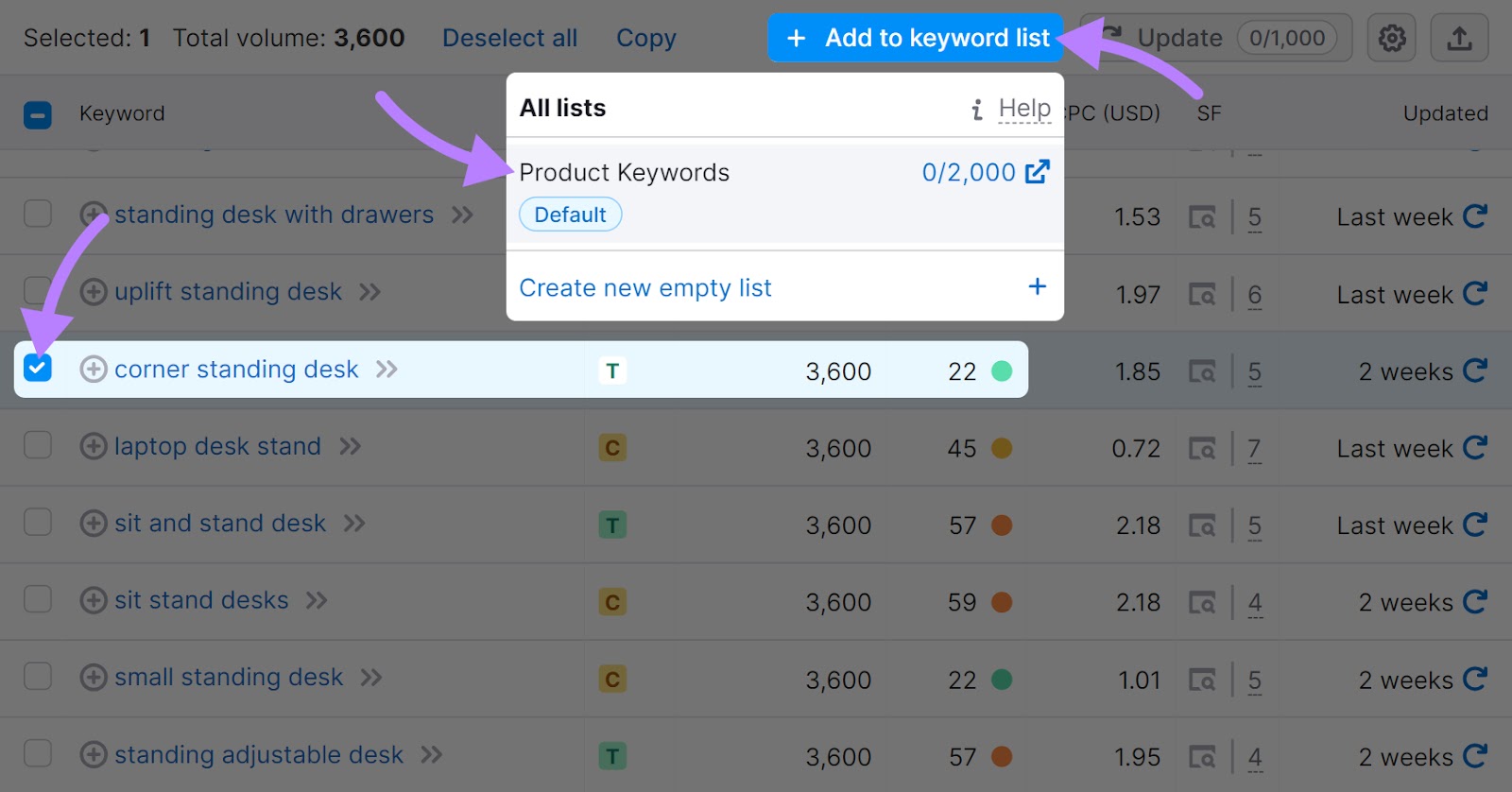
このプロセスをすべてのシードキーワードについて繰り返し、リストを作り続ける。
たくさんの選択肢ができたら、それらをグループ分けしてコンテンツを作成する。
次にその手順を説明しよう。
[PPC KEYWORD: [create-campaign destination_url=”https://www.semrush.com/analytics/keywordmagic/” show_input=”false”header=”Create the Perfect Keyword List” text=”with the PPC Keyword Tool” button_text=”Try for Free”bg_images=”https://static.semrush.com/blog/uploads/media/96/fd/96fd495930d058321d5f78f5554aff88/trial-superbanner-1.png”bg_button=”-success"]
5. トピック・クラスタの作成
トピック・クラスターとは、同じトピックの異なる側面をカバーするウェブページのグループのこと。 あなたがその分野の権威であることを、人々と検索エンジンの両方に示すため。
トピッククラスターには2種類のコンテンツがある:
- 幅広いトピックをカバーする柱となるページ(例:「ハイキングシューズ)
- 柱となるページ内の特定のトピックをカバーするクラスター・ページ(例:「ゼロドロップ・ブーツ」「鋼鉄つま先のハイキング・ブーツ」など)
これらのページはすべて相互リンクされていなければならない。 検索エンジンに、あなたがその特定のトピックを徹底的にカバーし、それらのページが関連していることを示すため。
これは権威を確立するのに役立つ。 これにより、あなたのページがSERPでランキングされる可能性が高まります。
以下は、トピック・クラスター戦略が実際にどのようなものかを視覚化したものである:
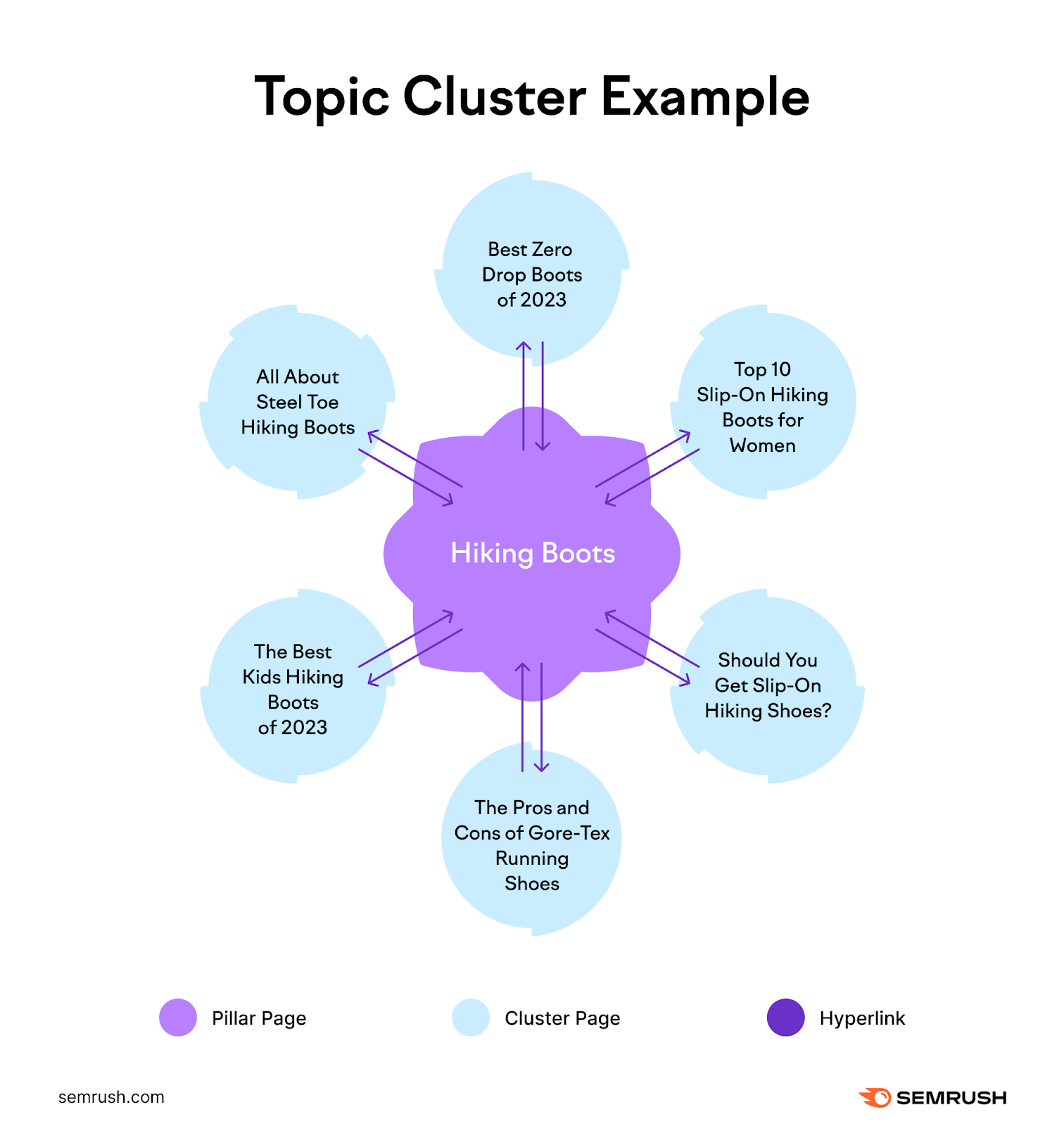
幸運なことに、ピラーページとクラスターページのトピックをワンクリックで取得することができる。 Semrushのキーワード戦略ビルダーで。
ツールにアクセスし、キーワードを1つ入力し、"リストを作成"をクリックする。
数分後、トピックとページ(クラスタ)のリストが表示されます。 同じページ内でターゲットにできるキーワードのグループです。
そして、各キーワード・クラスターについて、以下の情報が表示される:
- ランキングの可能性
- 検索意図
- キーワードの数
- すべてのキーワードの平均難易度
- 含まれるすべての用語の総検索ボリューム
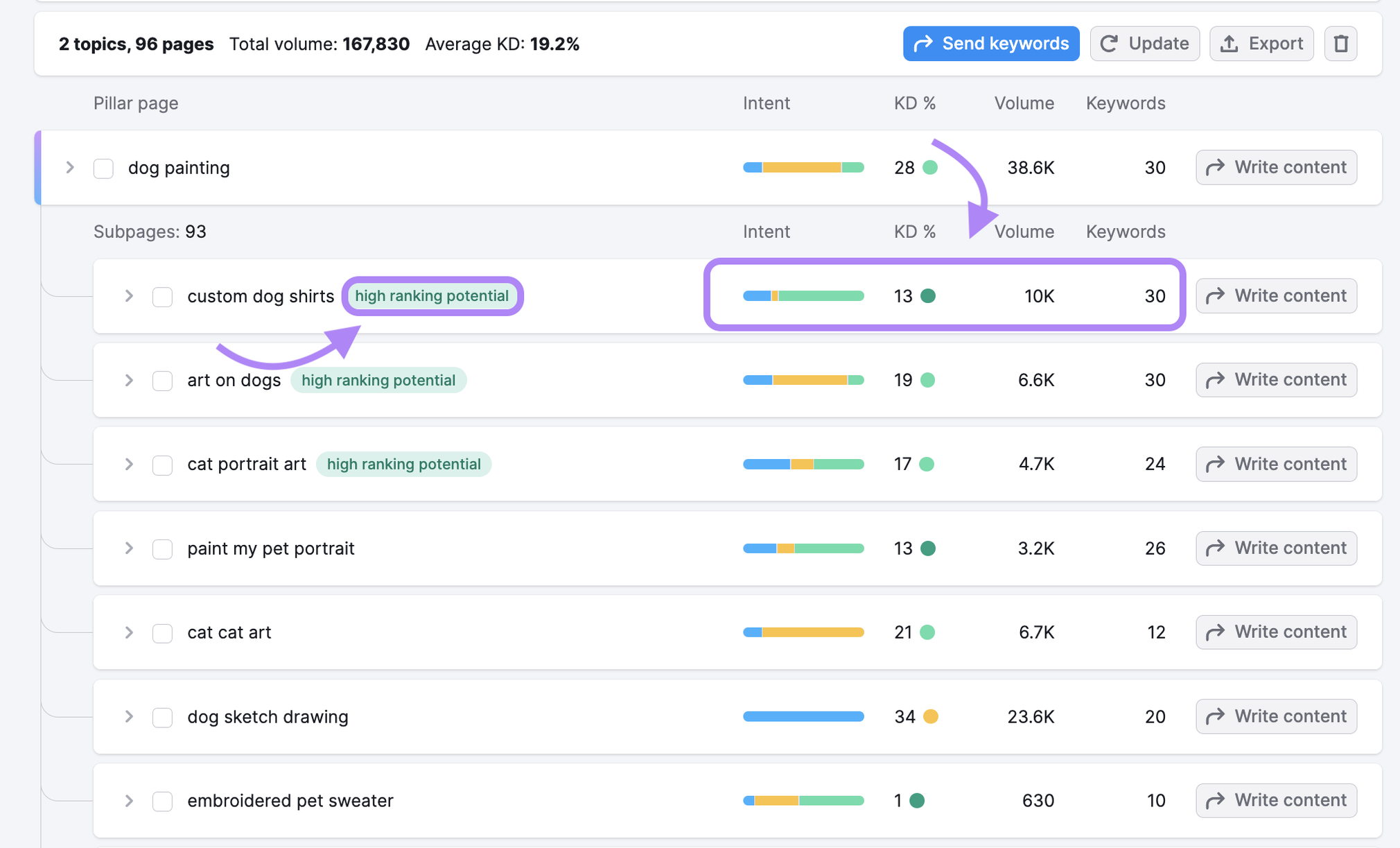
トピック(プライマリーキーワード)をクリックすると、ターゲットとするセカンダリーキーワードが表示されます。 参考文献のリストも。
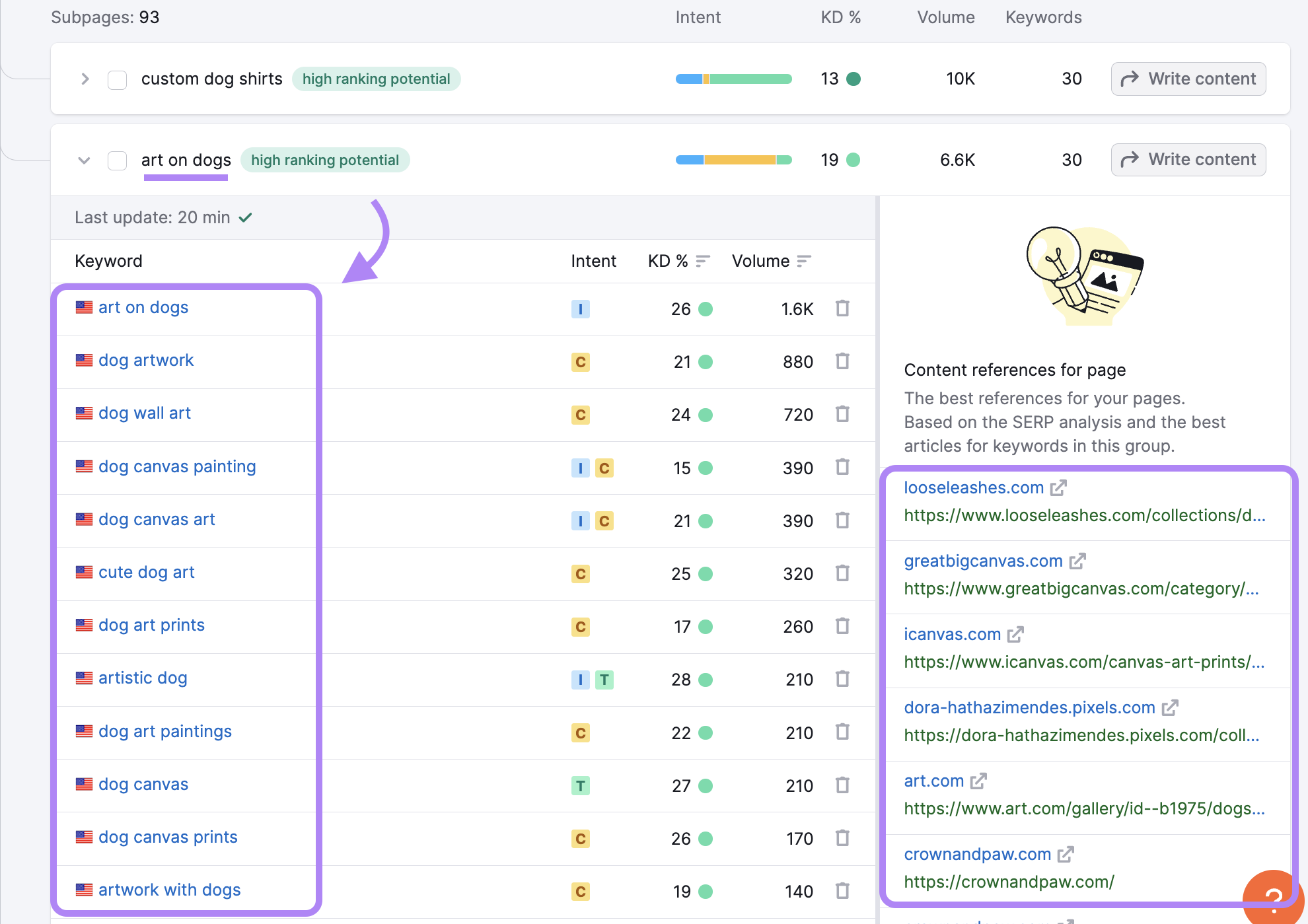
このページアイデアのリストを使って、コンテンツを作成できるトピッククラスターを形成しましょう。 さらにこのプロセスを繰り返して、トピック・クラスターを追加する。
6. ブログ記事を書いて公開する
トピックが決まったら、次はそのトピックのブログ記事を作成しよう。 特に情報提供を目的としたもの
質の高いコンテンツを作成するためのベストプラクティスをいくつか紹介しよう:
- 純粋に役に立ち、ユニークであること。 他とは違う、本当に役に立つ情報を提供することが、ユーザー体験を向上させる。 そして、ランキング上位に入る可能性を高める。
- 画像を使う。 コピーの区切りやコンセプトを明確にするために、記事全体に画像を使いましょう。
- コンテンツに内部リンクを含める。 Googleがどのページが関連しているのか分かるように、サイト内の関連する他のページへのリンクを追加する。 これは、あなたのコンテンツをよりよく理解するのに役立つ。
- 適切な場合には、製品について言及する。 たとえ情報記事であっても、あなたの目標は売ることだ。 できる限り、製品や独自のセールスポイントに言及する。
- 行動喚起(CTA)を使う。 CTAは、読者に次の行動(商品ページへの移動など)を指示し、購買決定に近づける手助けをする。
ブログ記事の作成に手引きが必要な場合は、こちらのテンプレートをご利用ください:
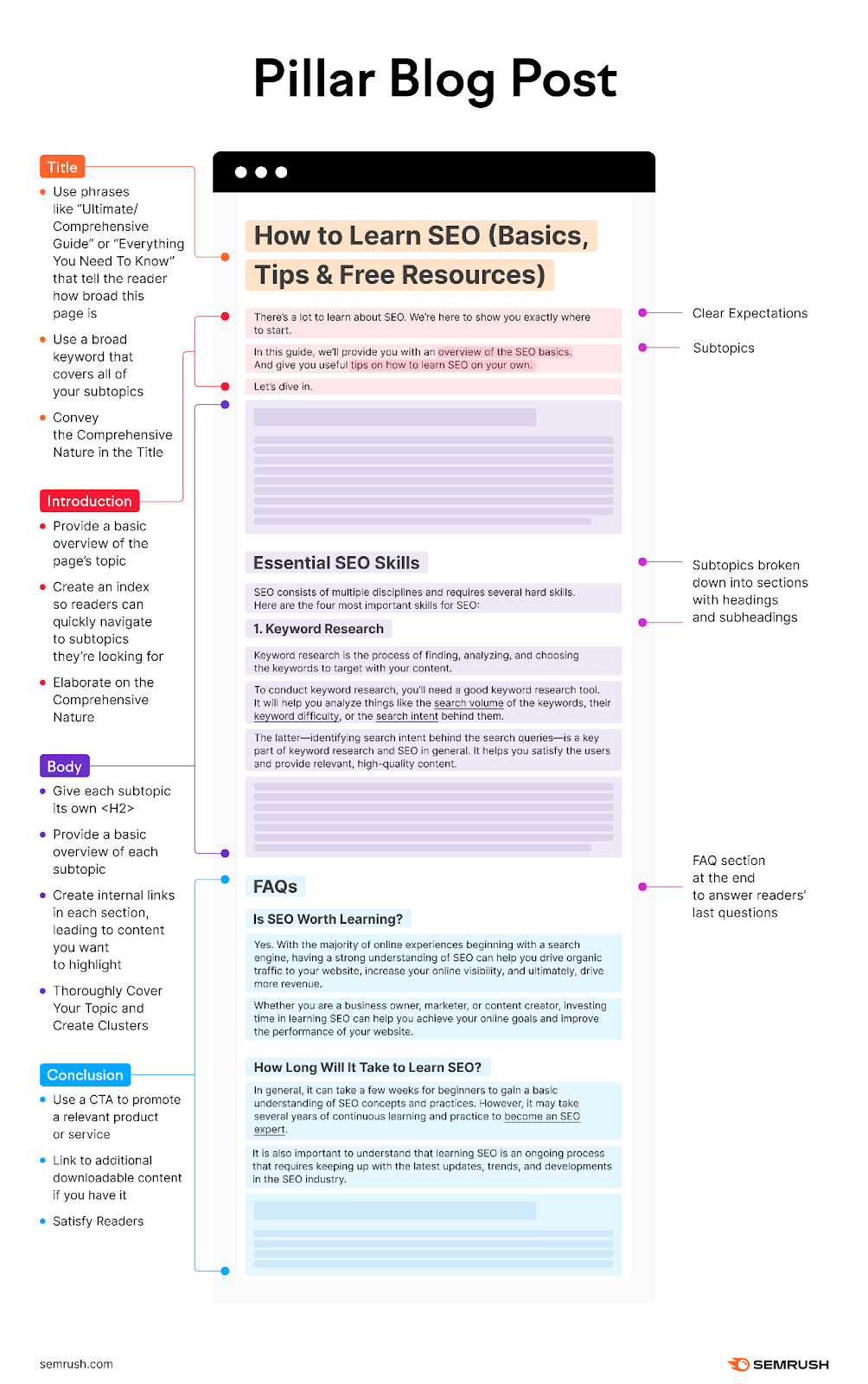
しかし、最も簡単に始められるのはSEOライティング・アシスタントだ。
Keyword Strategy Builderのキーワードクラスターから、書き始めるトピックを選ぶ。 そして、行の最後に表示される「コンテンツを書く」ボタンをクリックする。
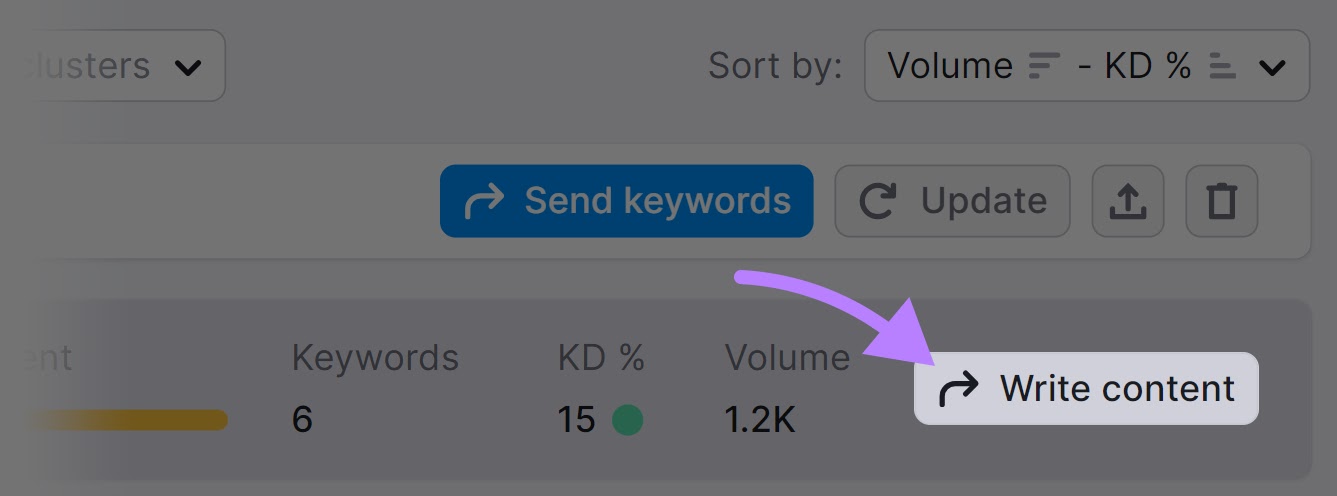
表示されるポップアップで、コンテンツを作成したいデバイスを選択します。 そして、"キーワードを送信"をクリックする。
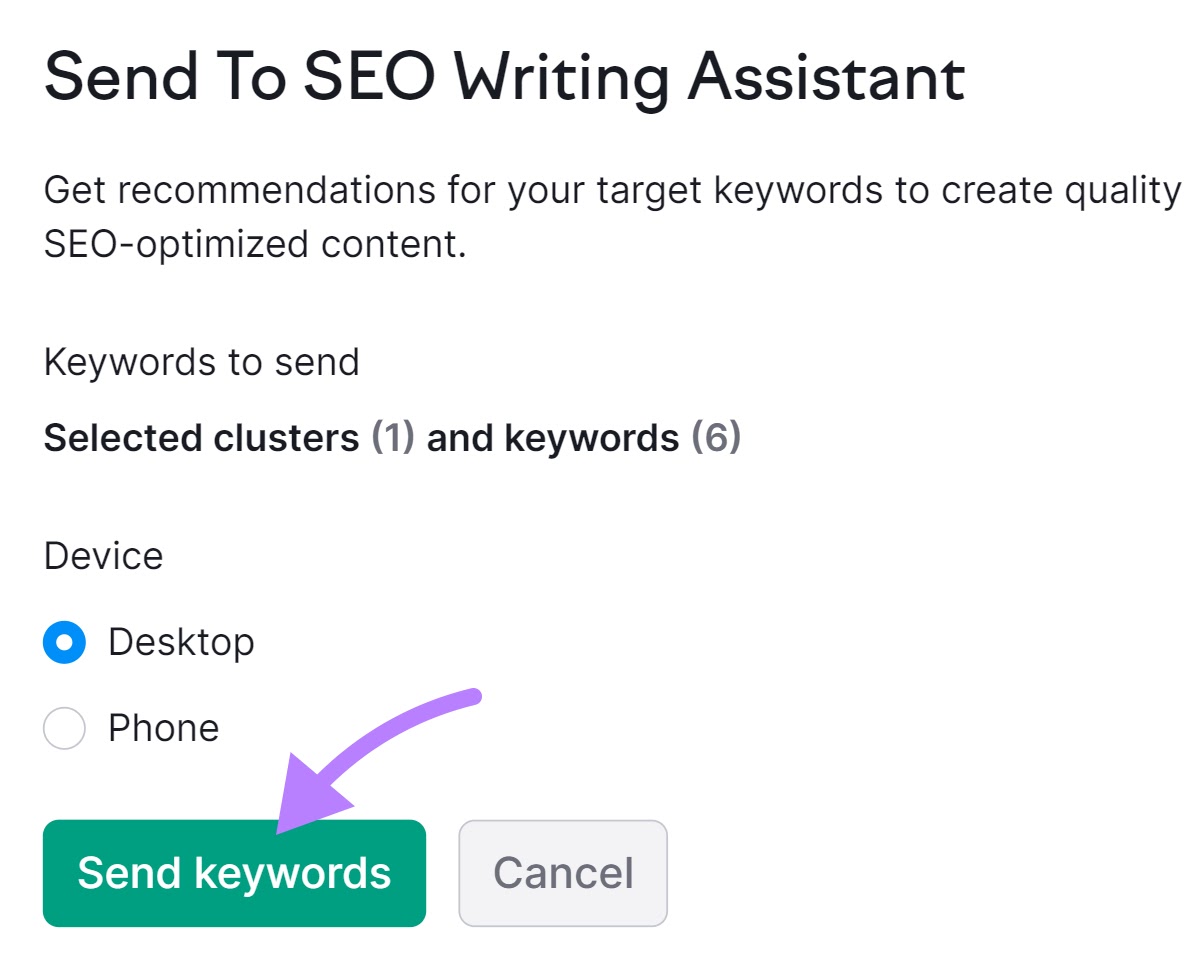
SEO Writing Assistantが開きます。 そして、コンテンツを書き始めることができる。 ターゲット・キーワードを念頭に置きながら。
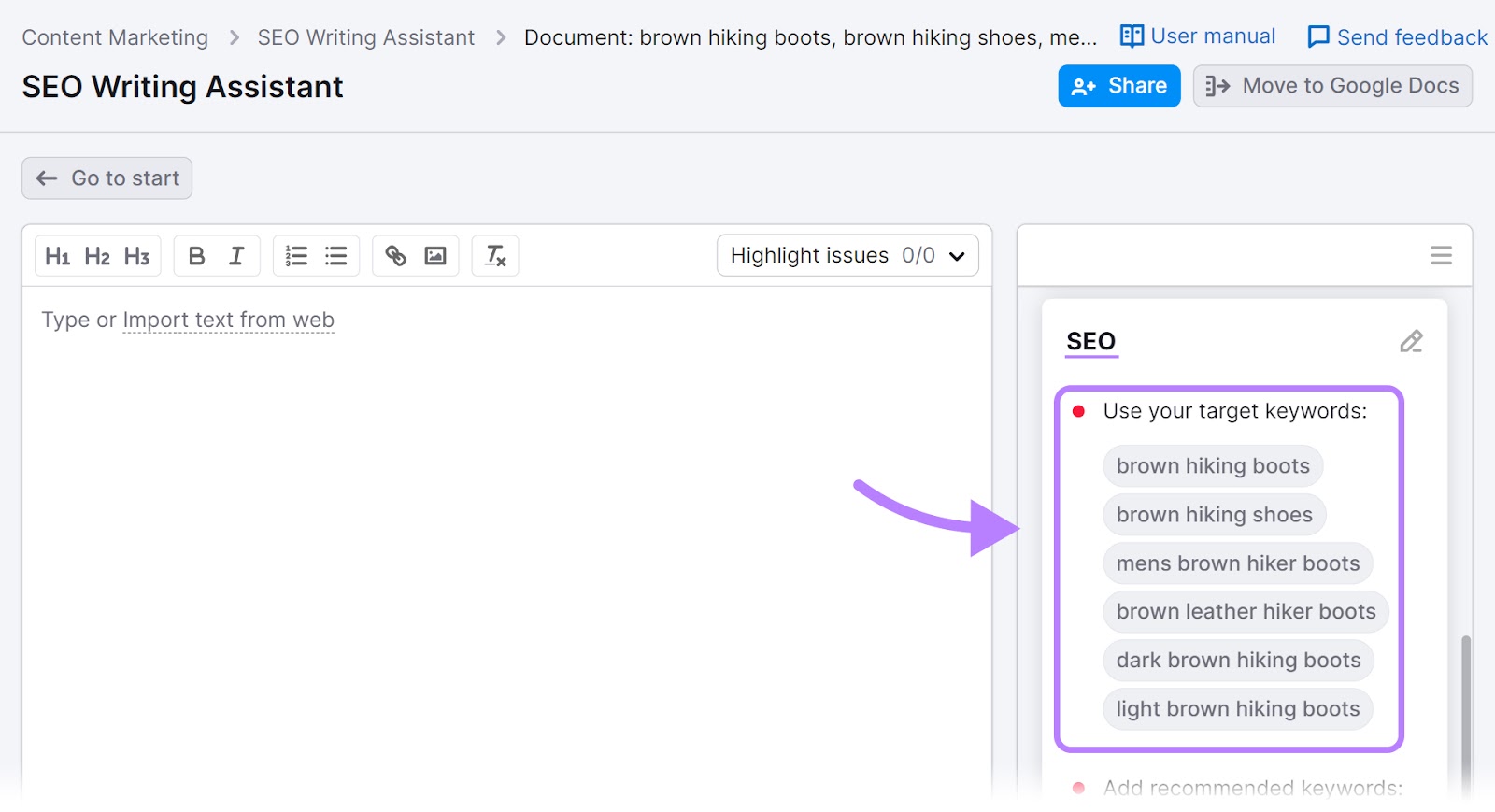
ツールはあなたのコンテンツをチェックしながら進めていく。 また、キーワードの使用、長すぎたり複雑すぎたりする文章の強調表示、剽窃の可能性のある問題の特定なども忘れないように。
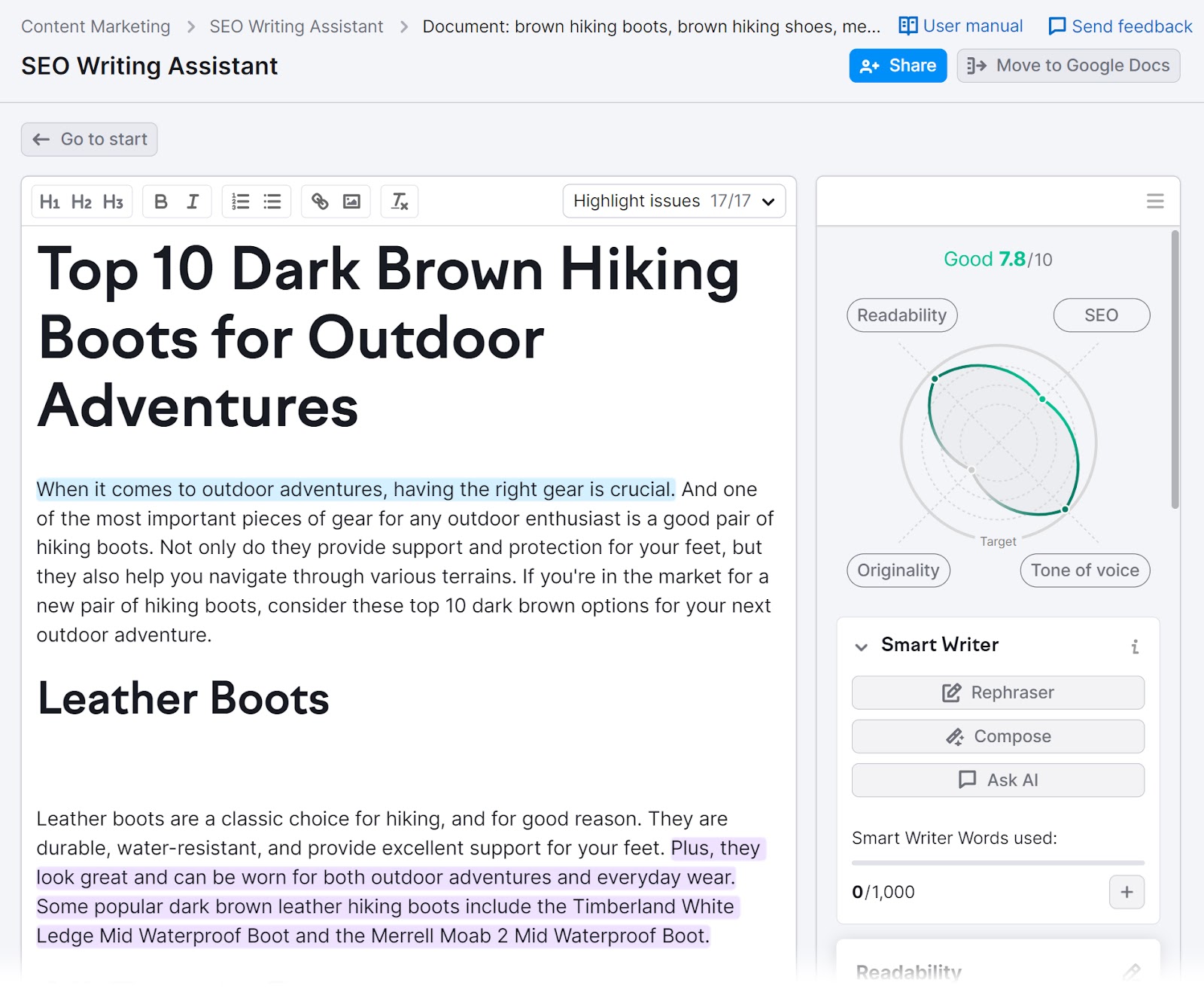
また、行き詰まったら、スマートライターの機能を使うこともできる:
- リフレーザー」をクリックすると、文章や段落を言い換えたり、簡略化したり、拡大したり、要約したりすることができます。
- コンポーズ」をクリックすると、すでに書いたコンテンツをもとに、ツールがコンテンツを生成してくれる。
- AIに依頼する」をクリックすると、質問やプロンプトに基づいてコンテンツを生成するようツールに依頼できます。
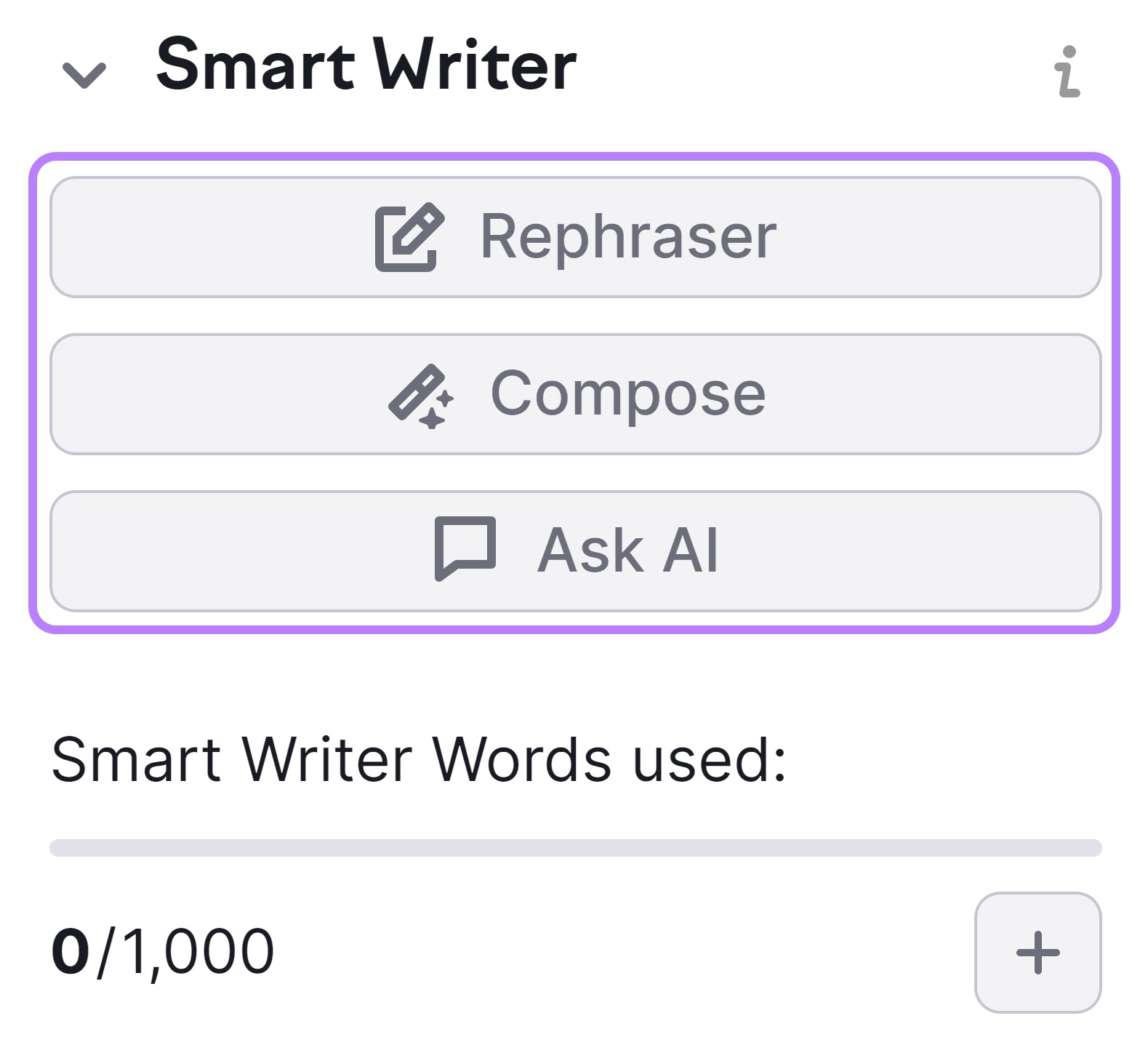
7. カテゴリーを最適化する & 商品ページ
ブログコンテンツの最適化とは別に、キーワードと内部リンクを使って商品ページやカテゴリーページのコンテンツも最適化する必要がある。
例えば、これはTentreeの女性服のカテゴリーページ(Shopifyでは「コレクションページ」と呼ばれる)で、"Tシャツ & タンクトップ"、"トップス"、"セーター & カーディガン "といったサブカテゴリーもリストアップされている。

カテゴリのタイトルと説明文は、商業的意図と取引的意図のキーワードを含める機会を提供します。 それは商品ページにも言えることだ。
そして、商品ページには以下を含めるべきである:
- ターゲット・キーワードを含むタイトル
- ターゲットキーワードとセカンダリーキーワードを含む説明文
- 高画質画像
- 製品バリエーションへのリンク
- 関連製品へのリンク
こんな感じだ:
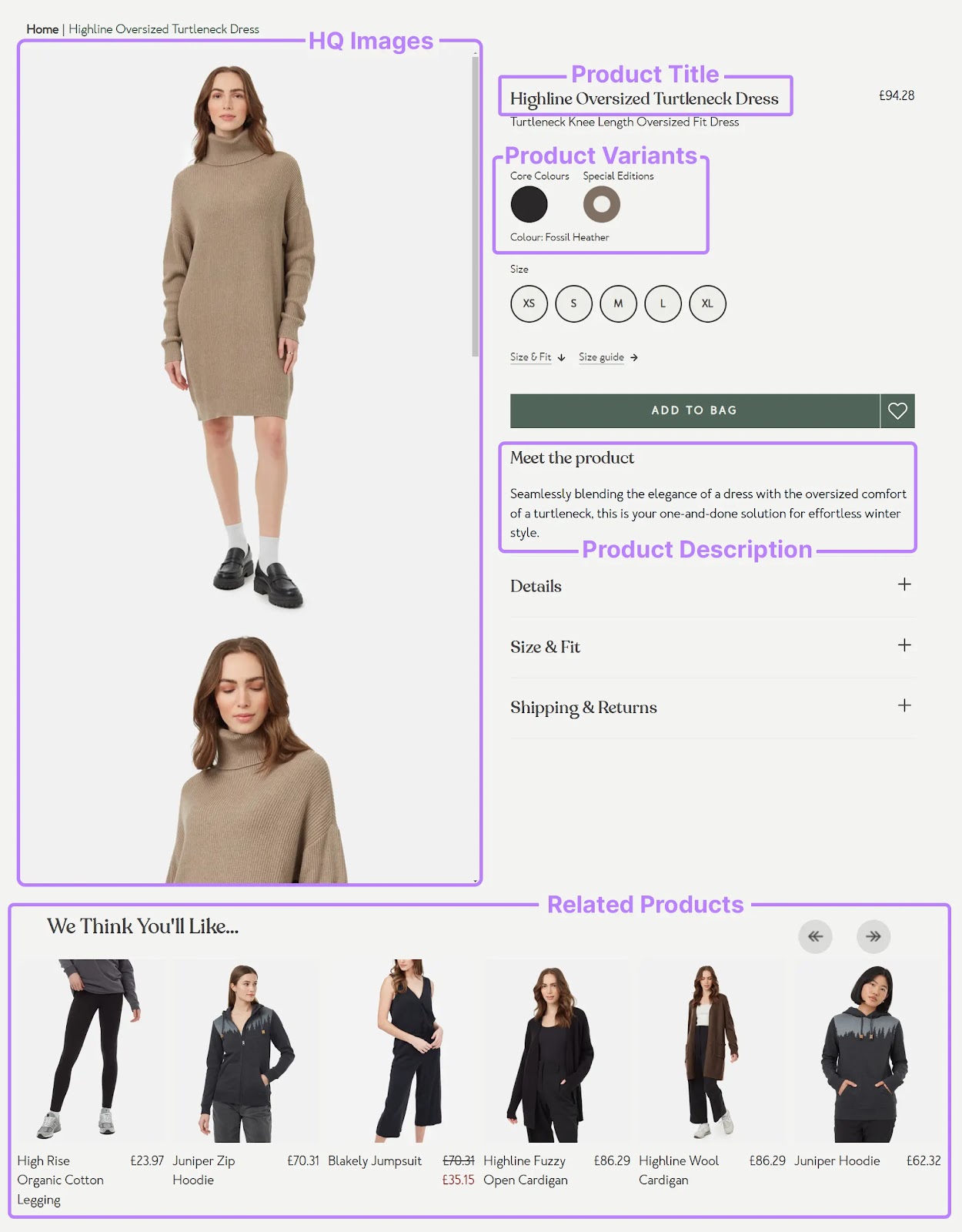
商品ページに加えるべき、オプションだが気の利いた演出をいくつか紹介しよう:
- 配送情報
- レビュー
- よくあるご質問
8. URLスラッグ、タイトルタグ、H1タグ、 & メタディスクリプションの最適化
すべてのページには、URLスラッグ、タイトルタグ、H1タグ、メタディスクリプションがあり、これらはSEOを考慮して作成する必要があります。
それぞれの概要は以下の通り:
- URLスラッグ:ページURLの最後の部分
- タイトルタグ:ウェブページのタイトルを指定するHTMLで、検索結果に表示されることがある。
- H1タグ:ウェブページ自体のタイトルを指定するHTML
- メタディスクリプション:ページを要約するHTMLで、検索結果に表示されることがあります。
URLスラッグは、検索エンジンと検索者に、あなたのページが何について書かれているかを伝えます。 そして、それは(軽量ではあるが)確認されたランキング要因である。
こんな感じだ:
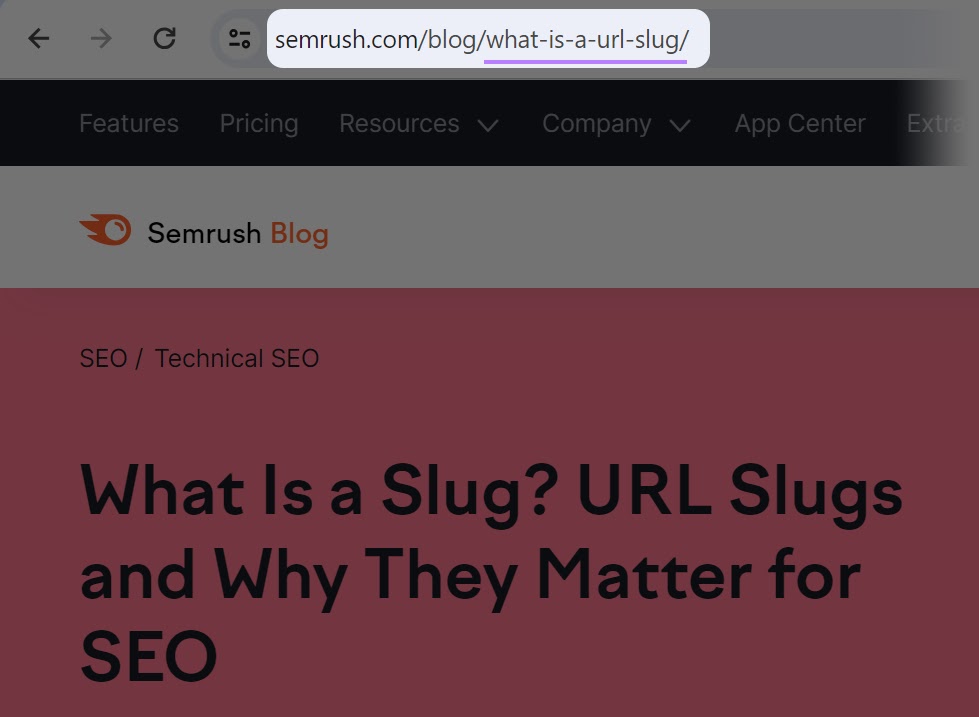
説明的で読みやすい文章を心がけましょう。 そして、可能な限りターゲット・キーワードを組み込むこと。
以下のオプションを検討する:
- https://www.yourstore.com/collection/item-35672
- https://www.yourstore.com/collection/pink-running-shoes
2本目の方がいい。
H1タグとタイトルタグについては、以下のベストプラクティスを参考にしてください:
- タイトルタグとH1タグは似たようなものにしましょう。 SERPとウェブページに全く異なるタイトルが表示されると、混乱する可能性があります。 同じかよく似たものにするのがベストだ。
- 主要なキーワードを使用する。 タイトルタグとH1タグに主要なキーワードを使用することで、検索エンジンはあなたのページが何について書かれているのかをより理解しやすくなります。 ランキング入りの可能性を高める
- キーワードを「詰め込まない」こと。 タイトルとH1タグには、主要な(そして潜在的には副次的な)キーワードを表示したいものですが、やり過ぎるとユーザーと検索エンジンの両方からスパムっぽく見えてしまいます。
メタディスクリプション(SERPに表示される場合)は、ユーザーが結果を確認する際に2番目に目にすることが多い。
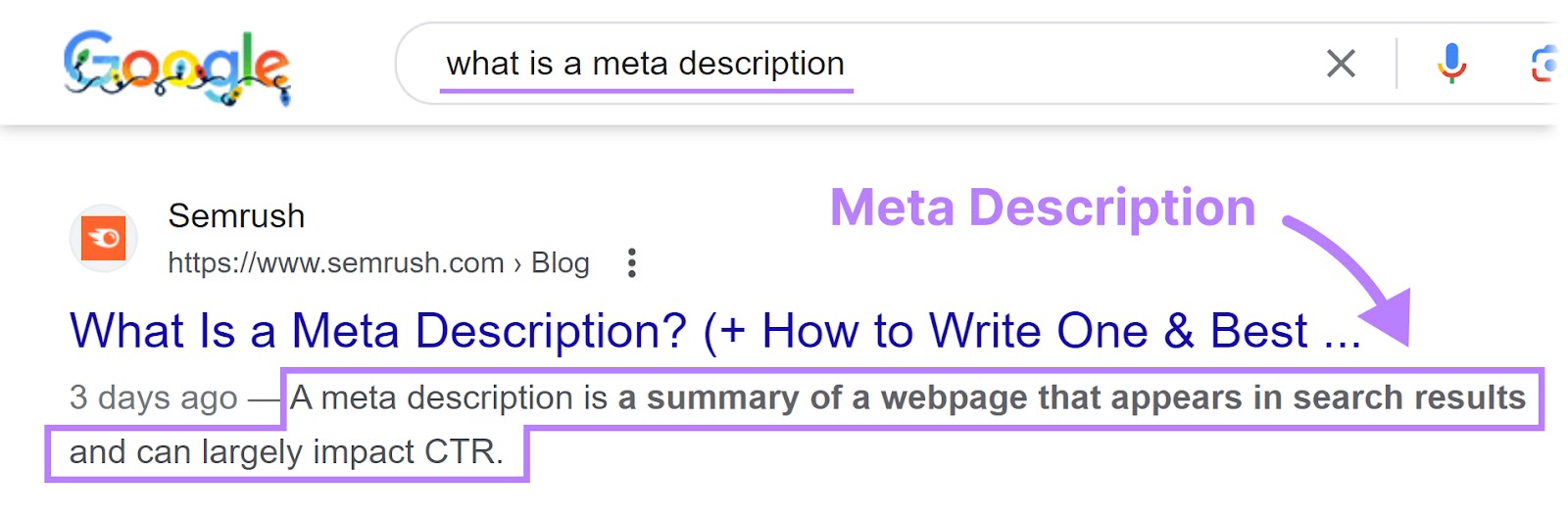
適切でよく書かれたメタディスクリプションは、検索者が競合のリンクではなく、あなたのリンクをクリックするよう誘導します。
メタディスクリプションをクリックされるように最適化するには、キーワードを組み込み、CTAを含め、切り捨てを避けるために105文字以内に収めること。
SemrushのオンページSEOチェッカーを使って、タイトルタグ、H1タグ、メタディスクリプションに改善点があるかどうかを確認しましょう。
ツールを開き、ドメインを入力するだけです。 そして "Get ideas"をクリックする。
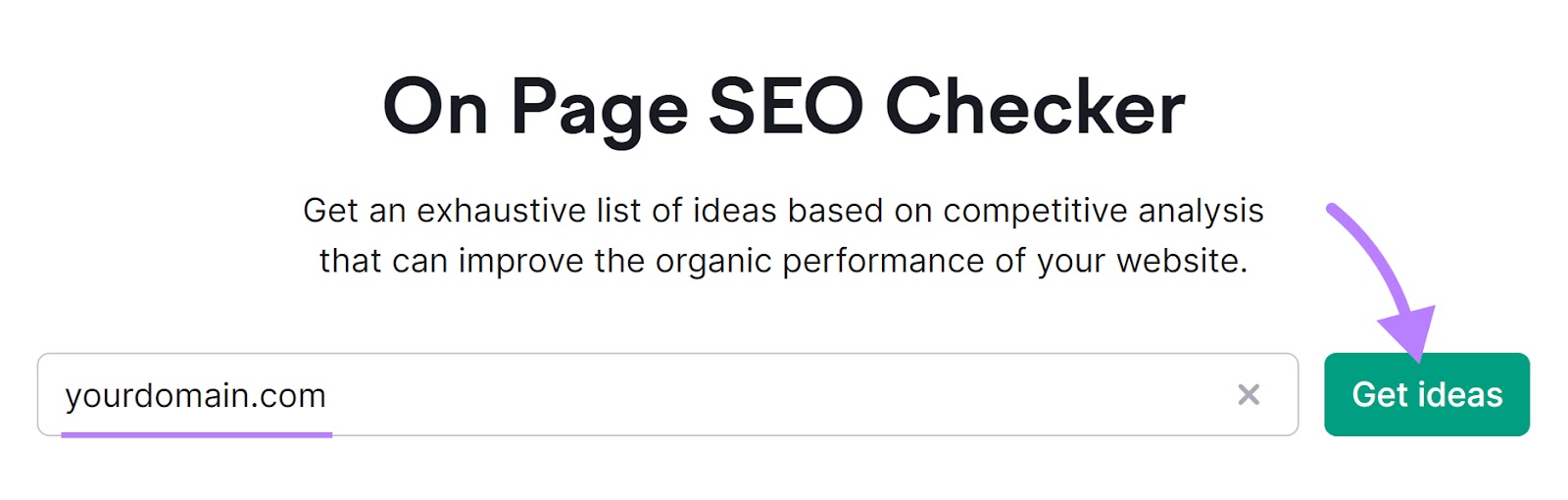
その後、表示されるポップアップの指示に従ってください。 最後に、"Collect ideas"をクリックする。
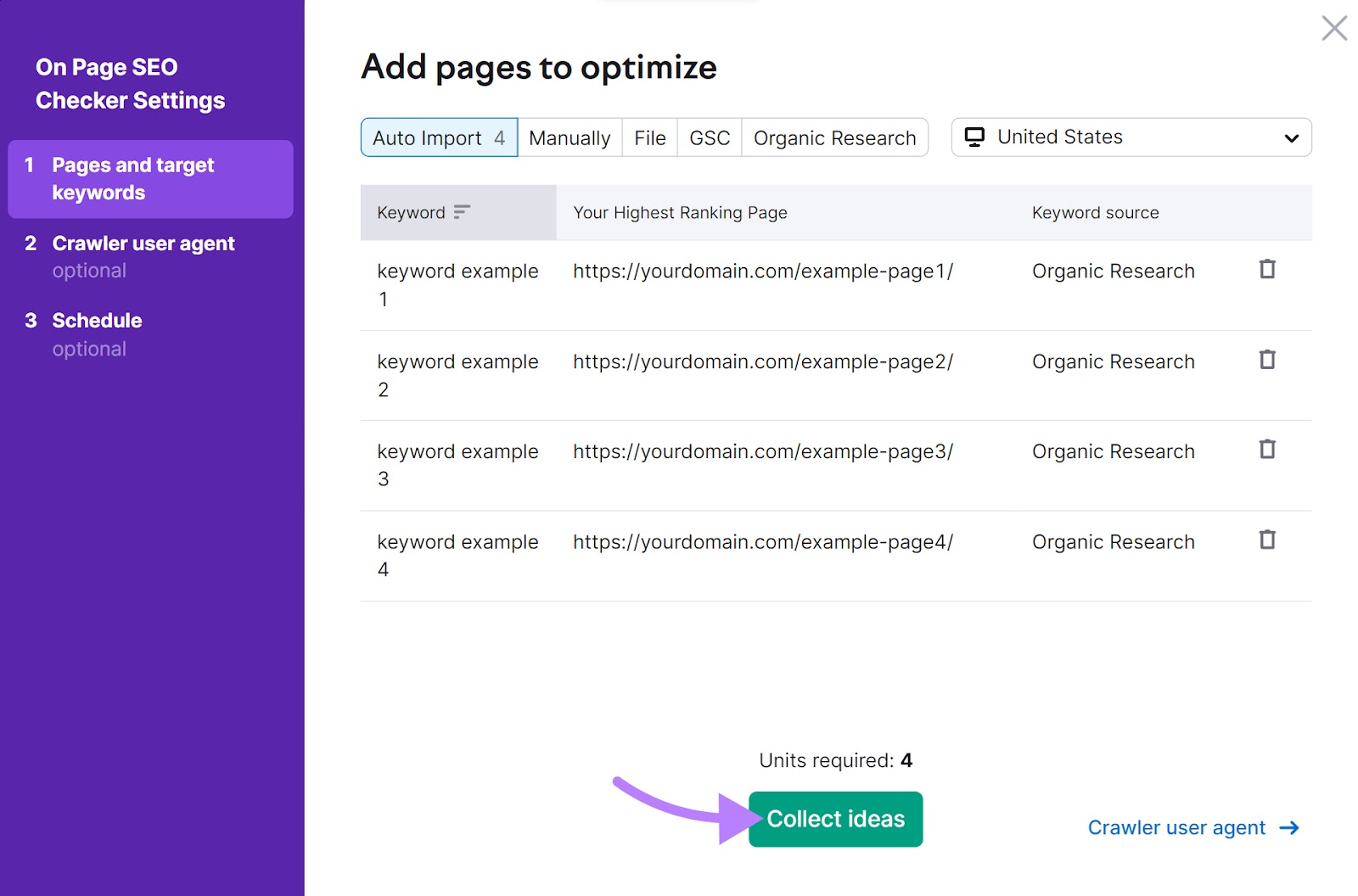
ツールがレポートを作成したら、「最適化のアイデア」タブに向かう。 そして、URLの横にある「#アイデア」ボタンをクリックする。
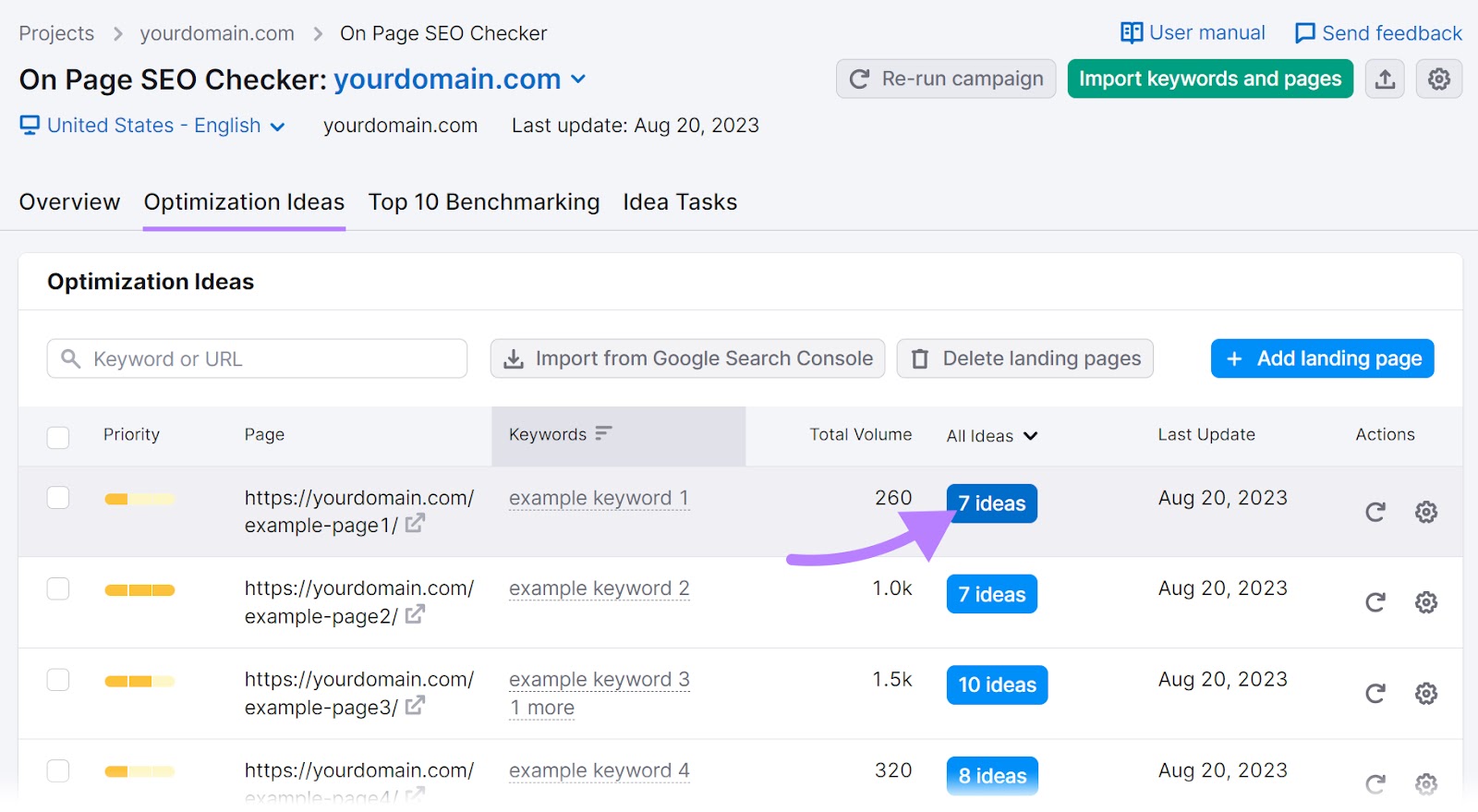
コンテンツセクションまでスクロールダウンして、タイトルタグとH1タグにターゲットキーワードが含まれているかどうかを確認する。 また、どちらもキーワードの詰め込みがないことを確認すること。
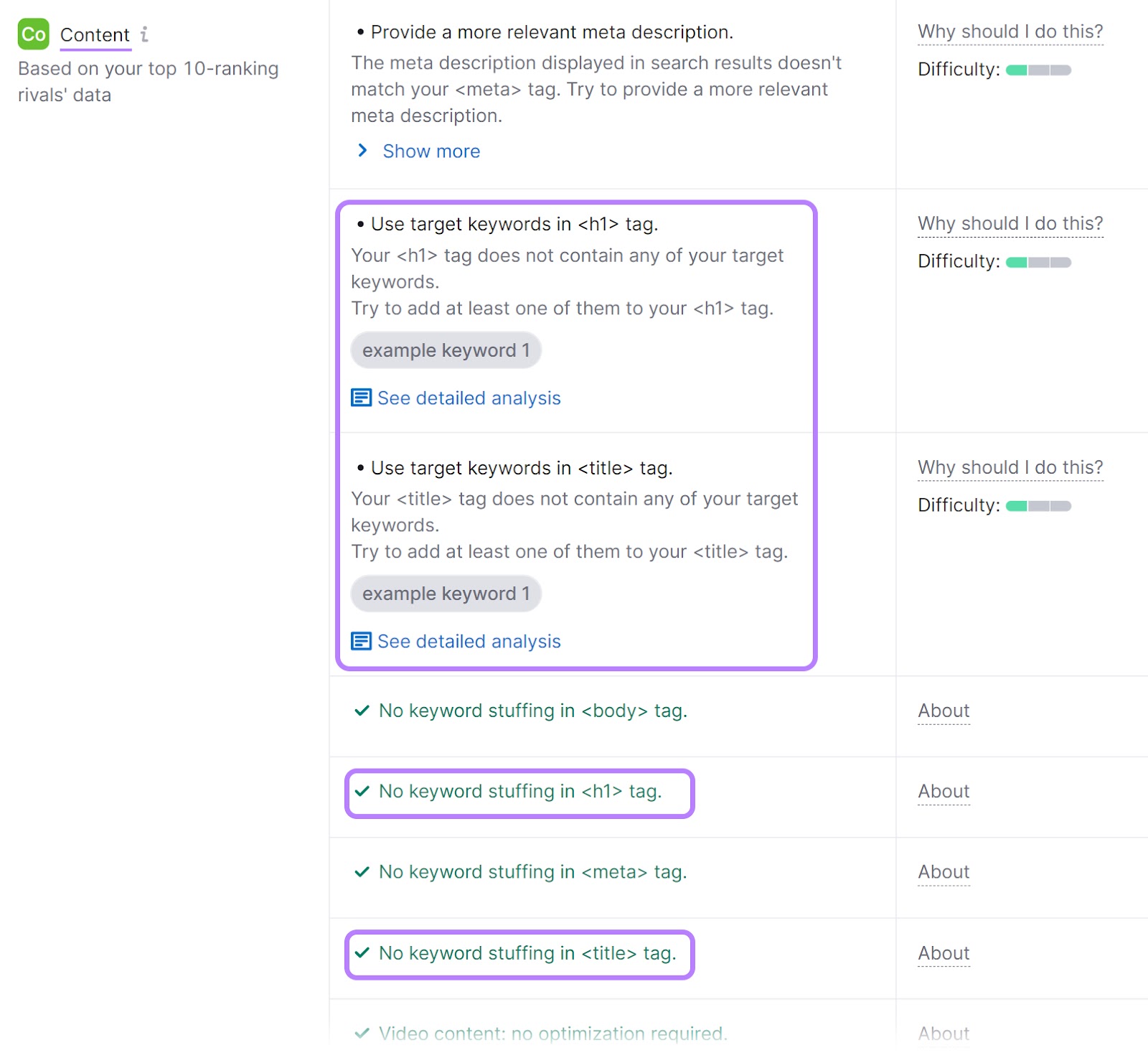
メタディスクリプションにも同様の情報が表示されます。
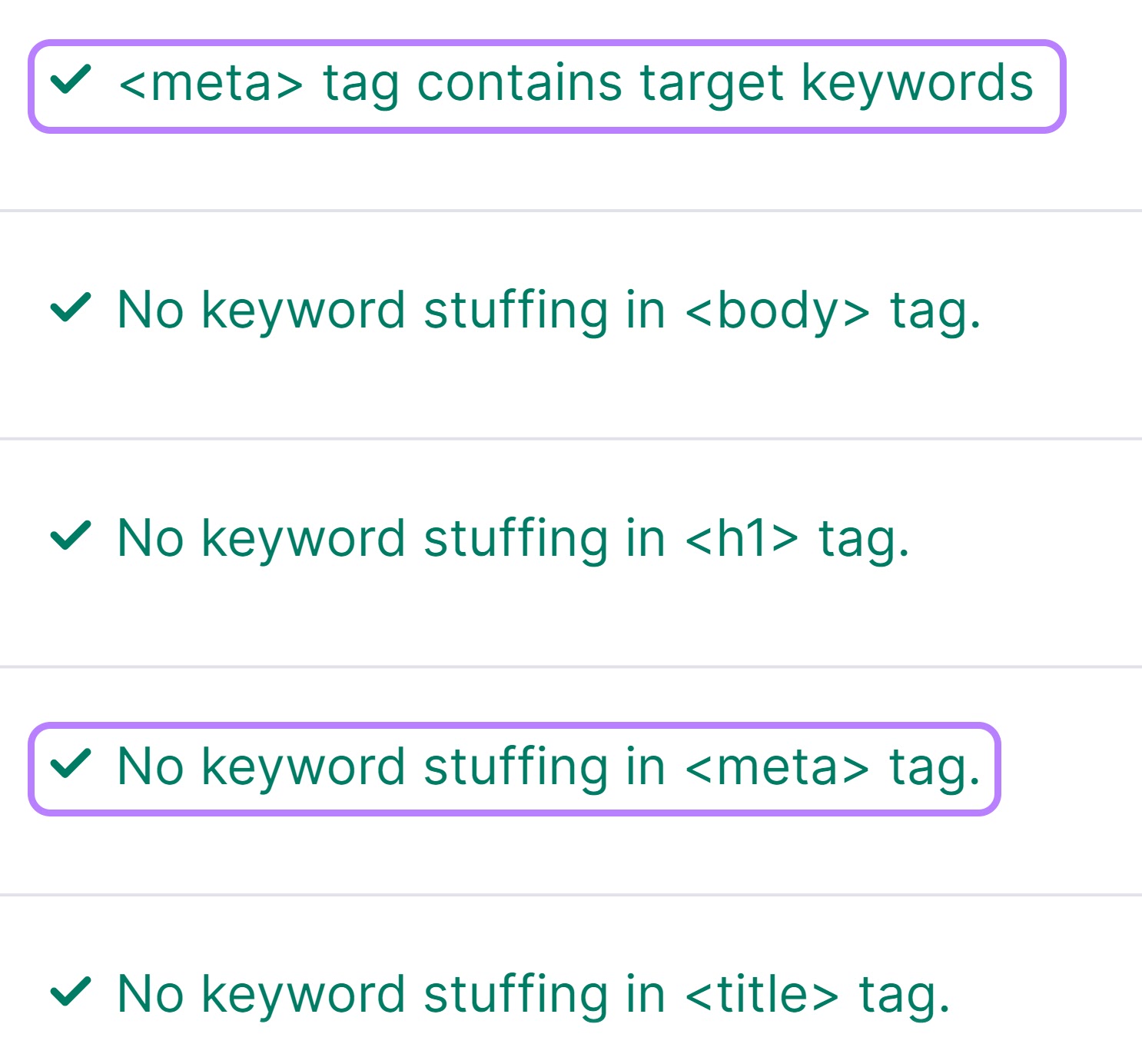
何か問題があれば、必ずアップデートを実施すること。
9. 適切なAltテキストを使用する
Altテキストは、ページにある画像のHTML記述です。
こんな感じだ:

altテキストは、Googleにあなたの画像に関するより多くの文脈を与えるだけでなく、スクリーンリーダーを使用している人々にとってあなたのコンテンツがよりアクセスしやすくなります。
そして、画像がロードされないときに、あなたのページに表示される。 これは通常、ページ訪問者の接続が遅い場合に起こります。
こんな感じだ:
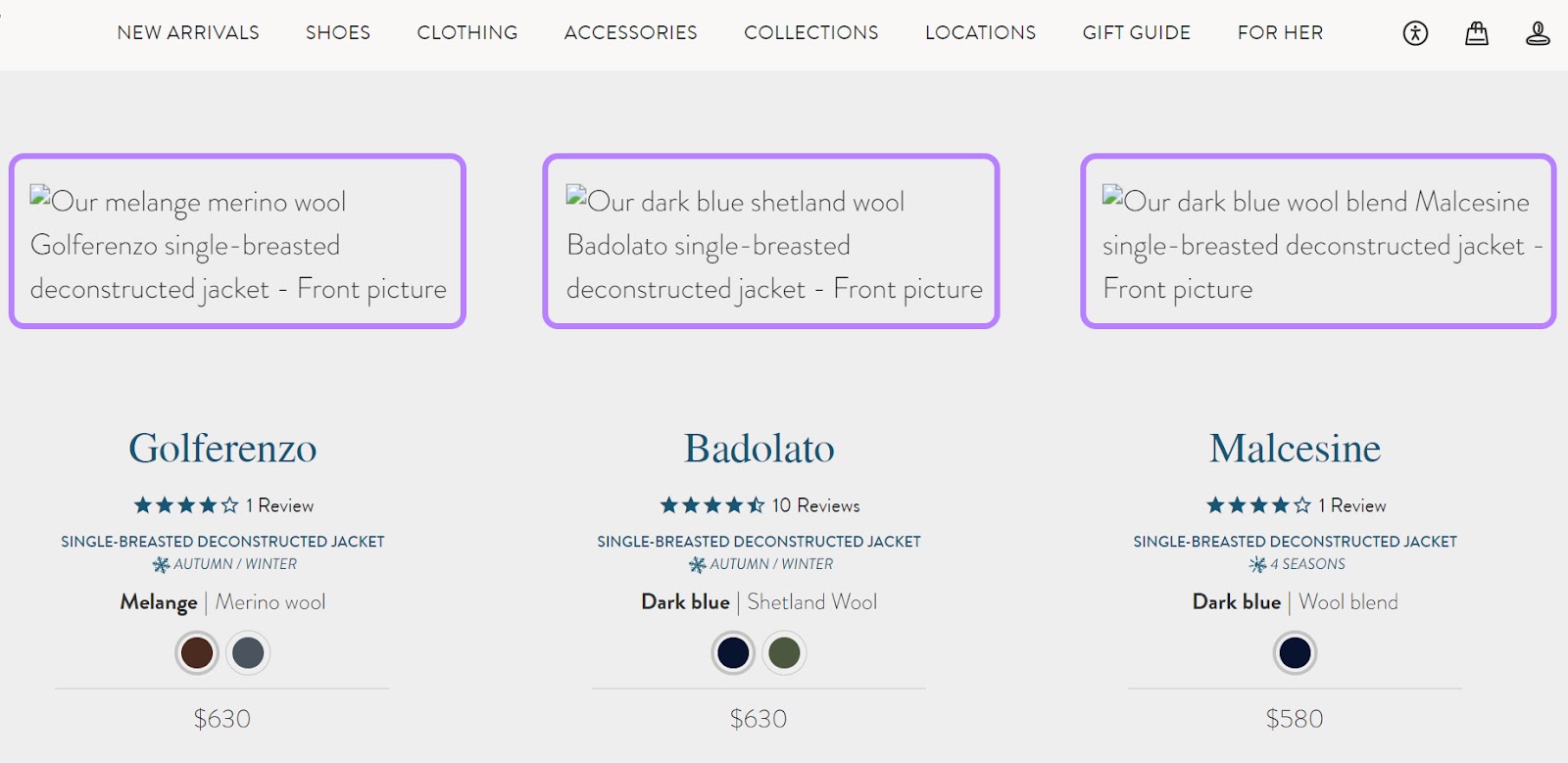
altテキストを書く際に留意すべきベストプラクティスをいくつか紹介しよう:
- 装飾的な画像にはaltテキストを使用しないでください。 もしその画像が目的を果たさないのであれば、それを説明する必要はない。 それを省いても、ユーザー・エクスペリエンスに悪影響を与えることはない。
- イメージを簡潔かつ明確に表現する。 目に見えなくても、読者があなたのビジュアルを想像できるようにしましょう。
- 可能な限りキーワードを含める。 altテキストは画像の内容をGoogleに伝えるものでもあるため、そこにキーワードを入れることで、画像が画像検索結果で上位に表示される可能性が高まります。
10. 目立つために構造化データを含める
構造化データ(スキーママークアップとも呼ばれる)とは、検索エンジンにあなたのページに何があるのかを詳しく伝えるコードです。 あなたのコンテンツをより理解しやすくするためだ。
構造化データの種類によっては、リッチな結果を生み出し、Shopifyサイトを従来の結果から際立たせます。
例えば、商品マークアップの結果はSERP上でこのように表示される:
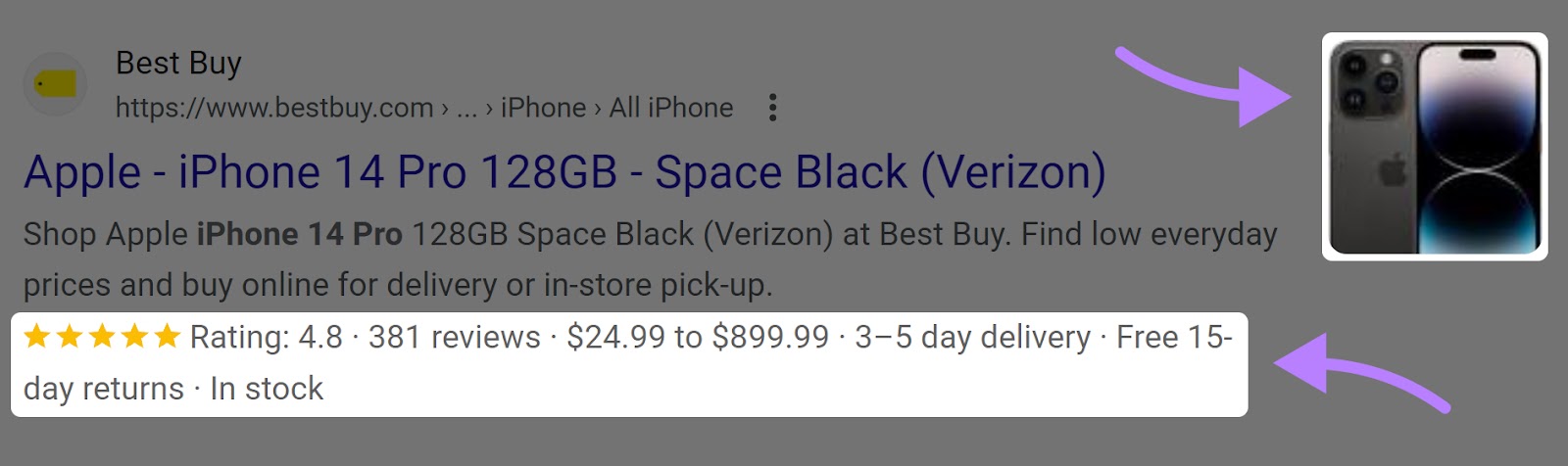
Shopifyサイトで最も便利なタイプをいくつかご紹介します:
- 組織スキーマ
- CollectionPageスキーマ
- パンくずリスト・スキーマ
- 製品スキーマ
- 記事スキーマ
構造化データを実装するには、Shopifyアプリを使用することができる。
または、Googleの構造化データマークアップヘルパーを使って手動で行う。
コードを取得したら、Shopifyの管理ダッシュボードにアクセスしてください。 そして、サイドバーメニューの「販売チャンネル」セクションにある「オンラインストア」 > 「テーマ」をクリックしてください。
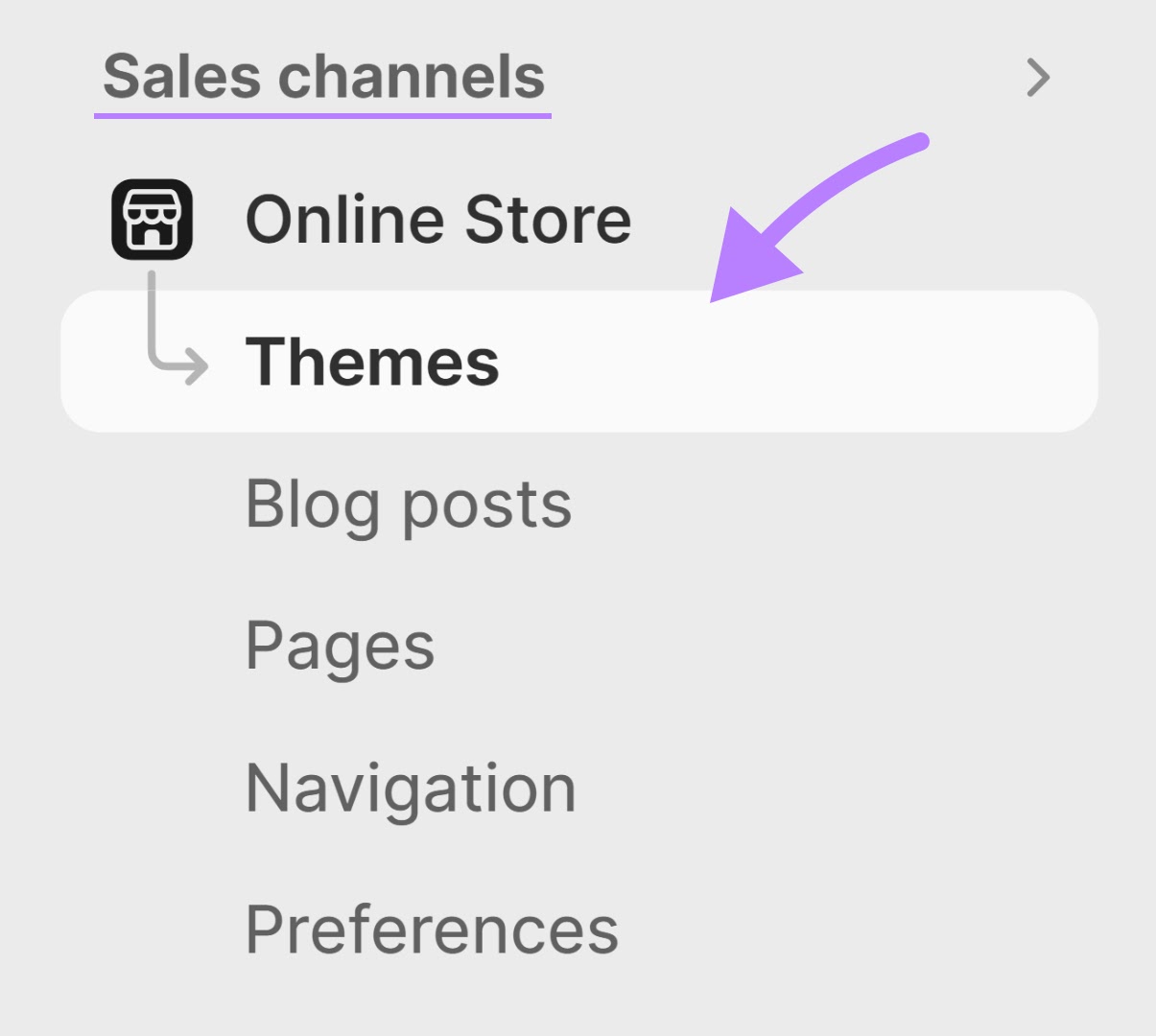
次に、テーマモーダル内の3つの点をクリックします。 そして "Edit code"をクリックする。
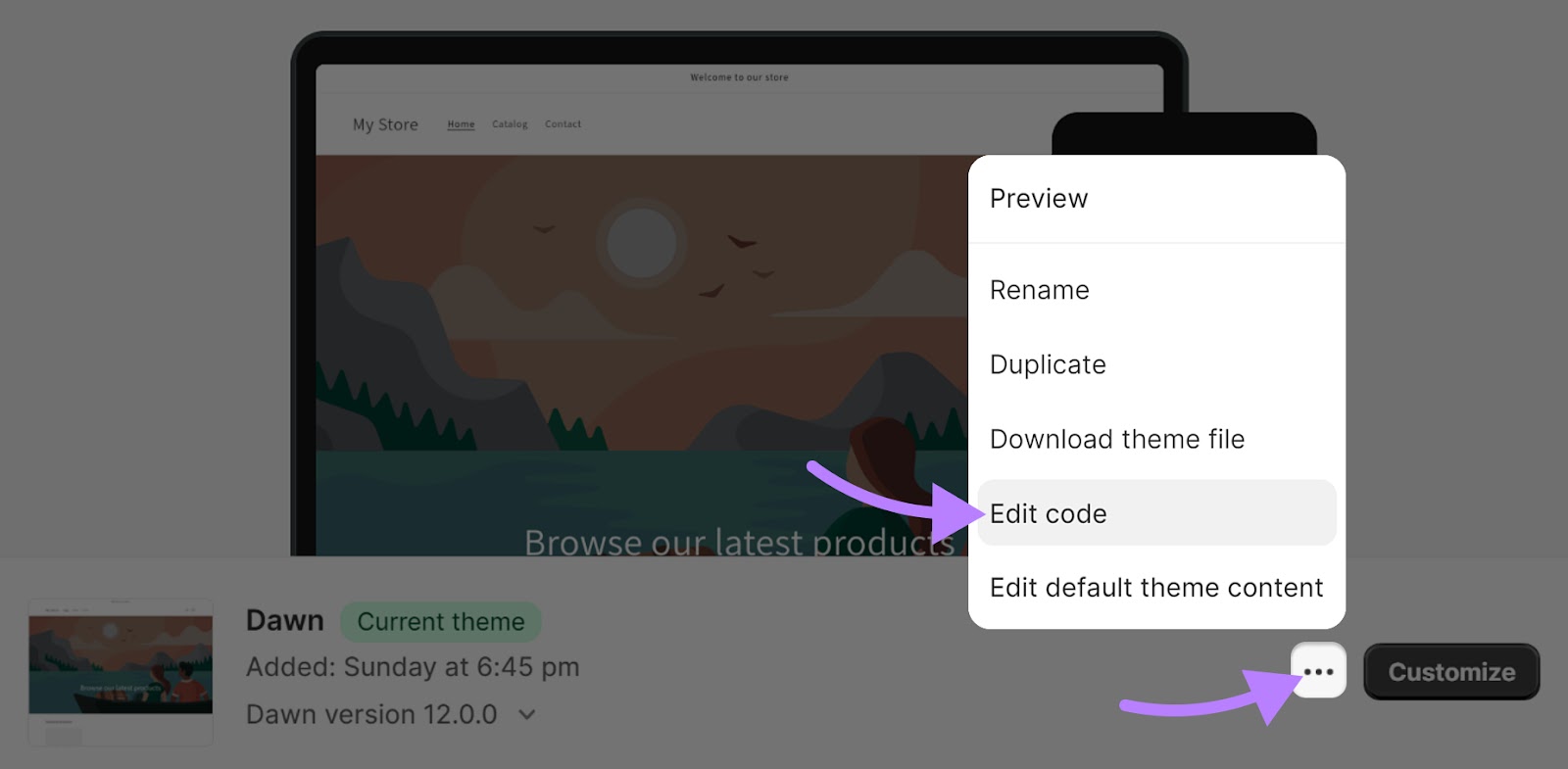
次に、検索バーを使って製品ファイルを探します。 テーマによって「product-template.liquid」または「main-product.liquid」というタイトルになります。 ファイルを見つけたらクリックしてください。
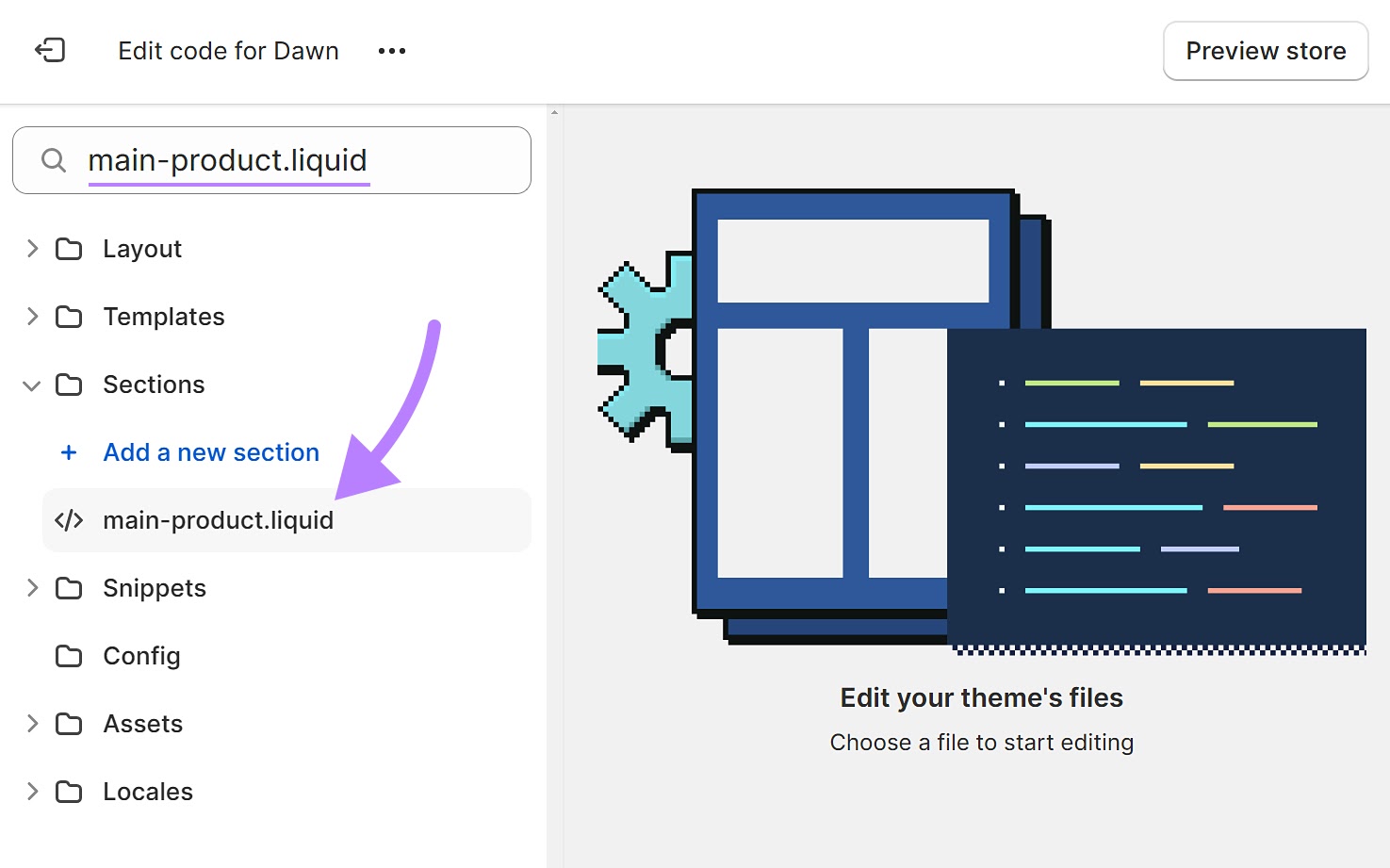
生成したスキーママークアップをファイルの先頭に貼り付ける。 そして "比較"をクリックする。
スキーマが正しく実装されていることを確認するには、サイト監査ツールに行き、ドメインを入力し、"Start Audit"をクリックします。
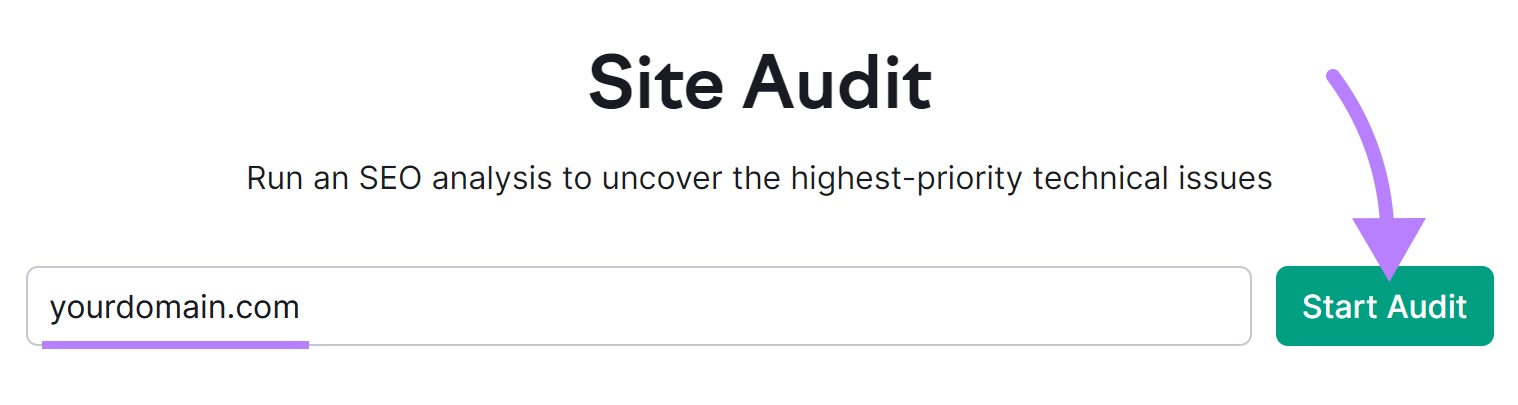
プロンプトに従って監査を実行し、「概要」タブにたどり着く。
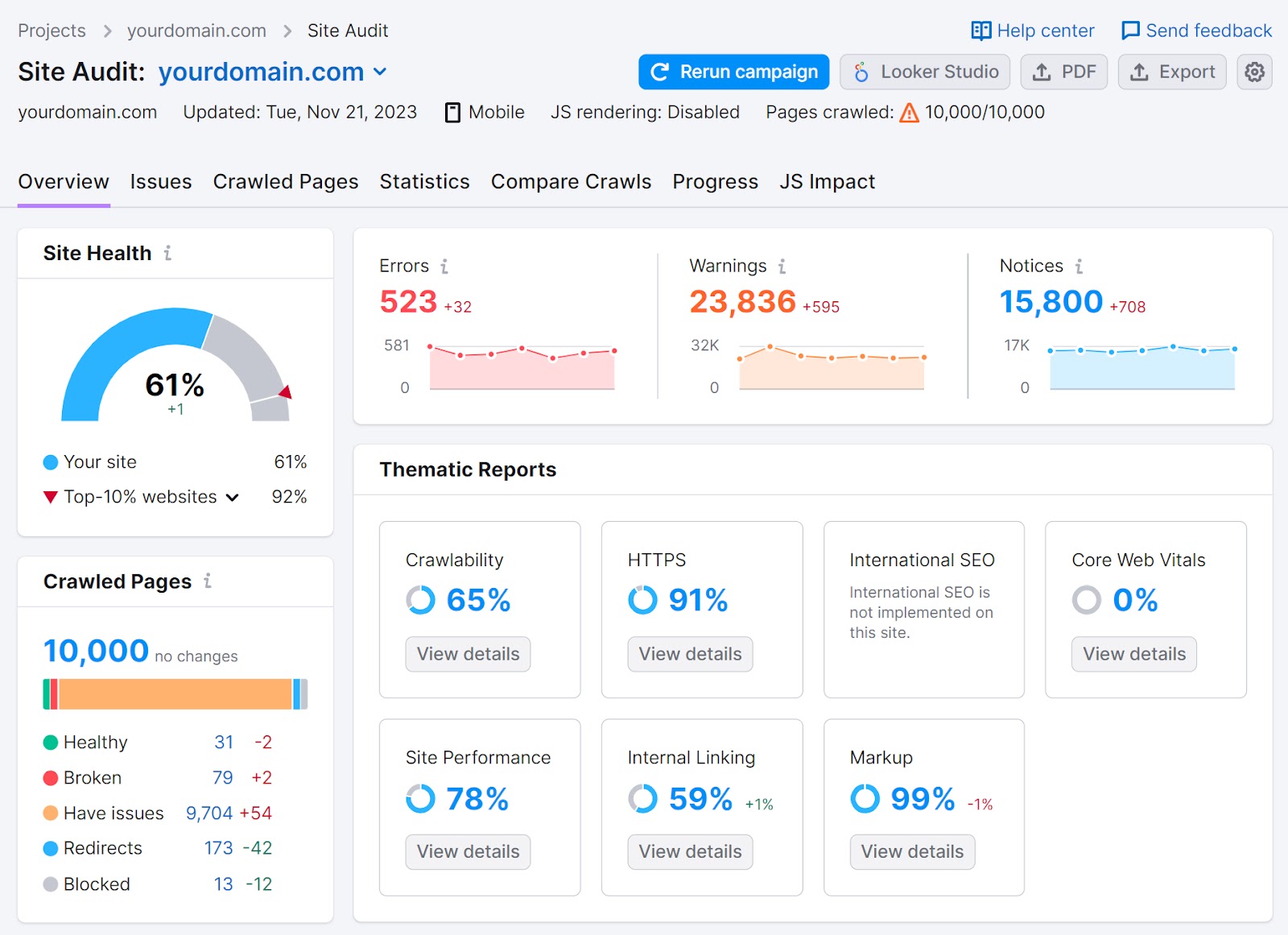
テーマ別レポート」セクションへ。 そして、"マークアップ "の下にある "詳細を見る"ボタンをクリックする。
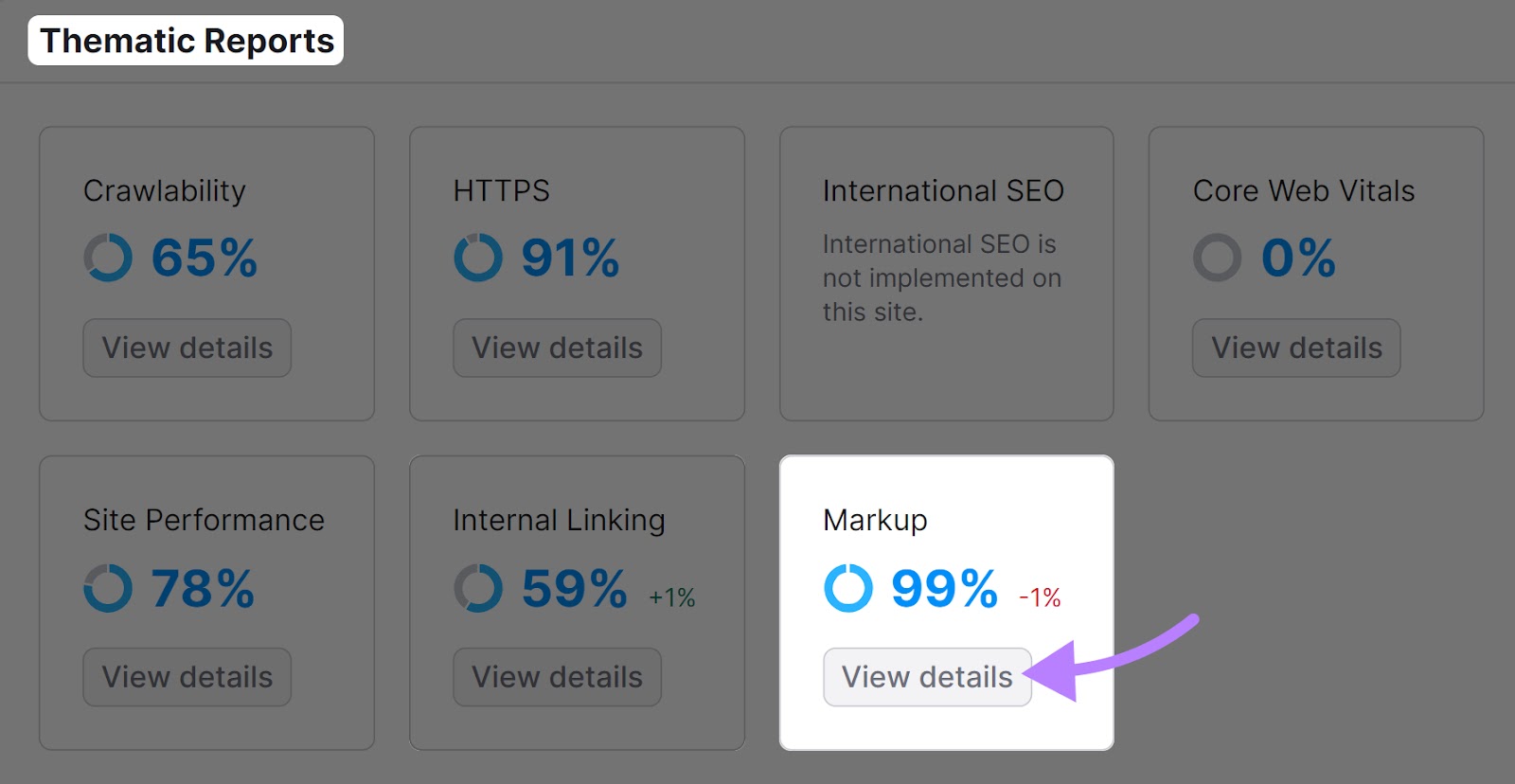
あなたのページにスキーママークアップがあるかどうかがわかります。
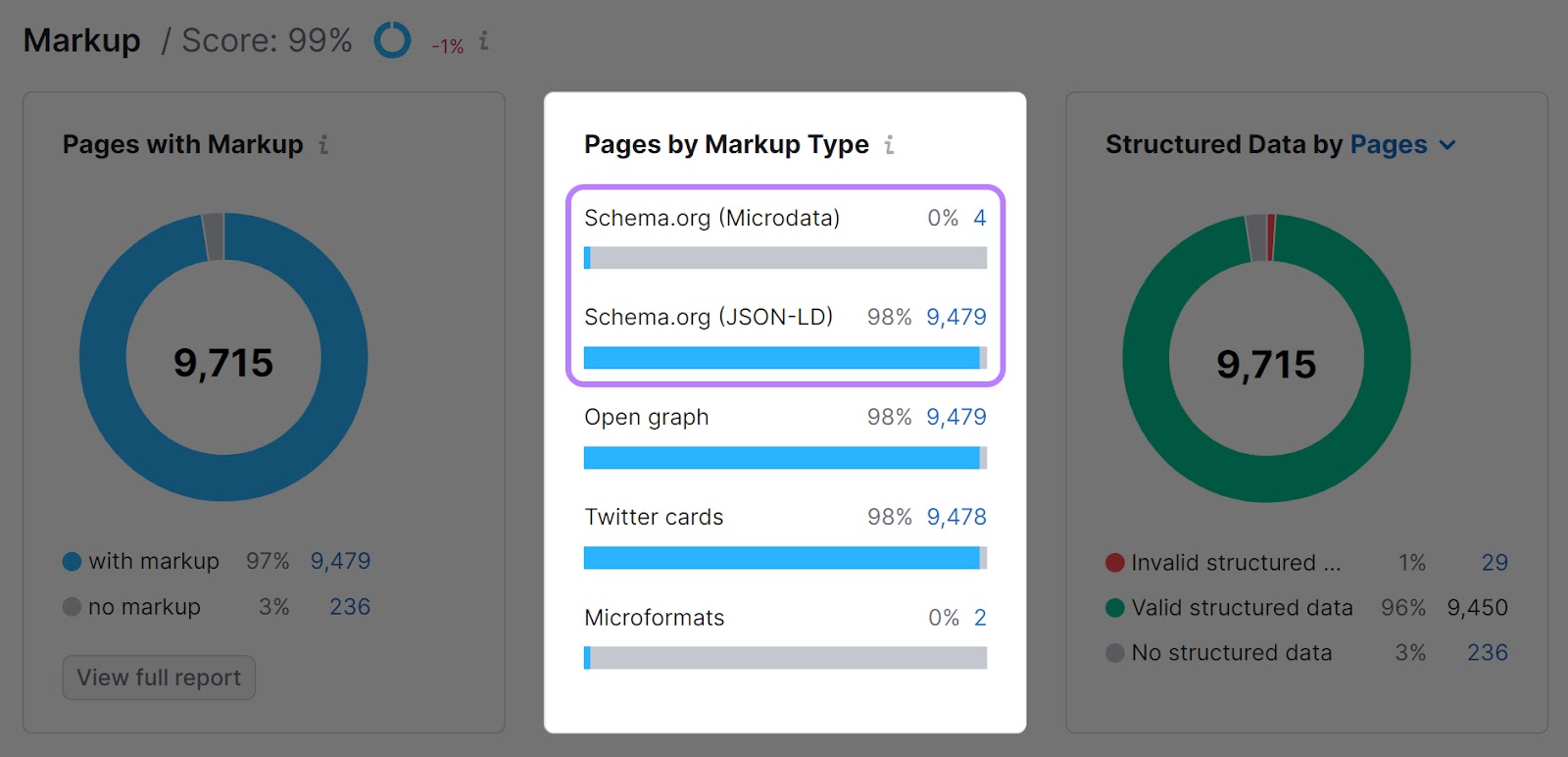
このツールは、実装したスキーマに問題がないかどうかも示してくれる。
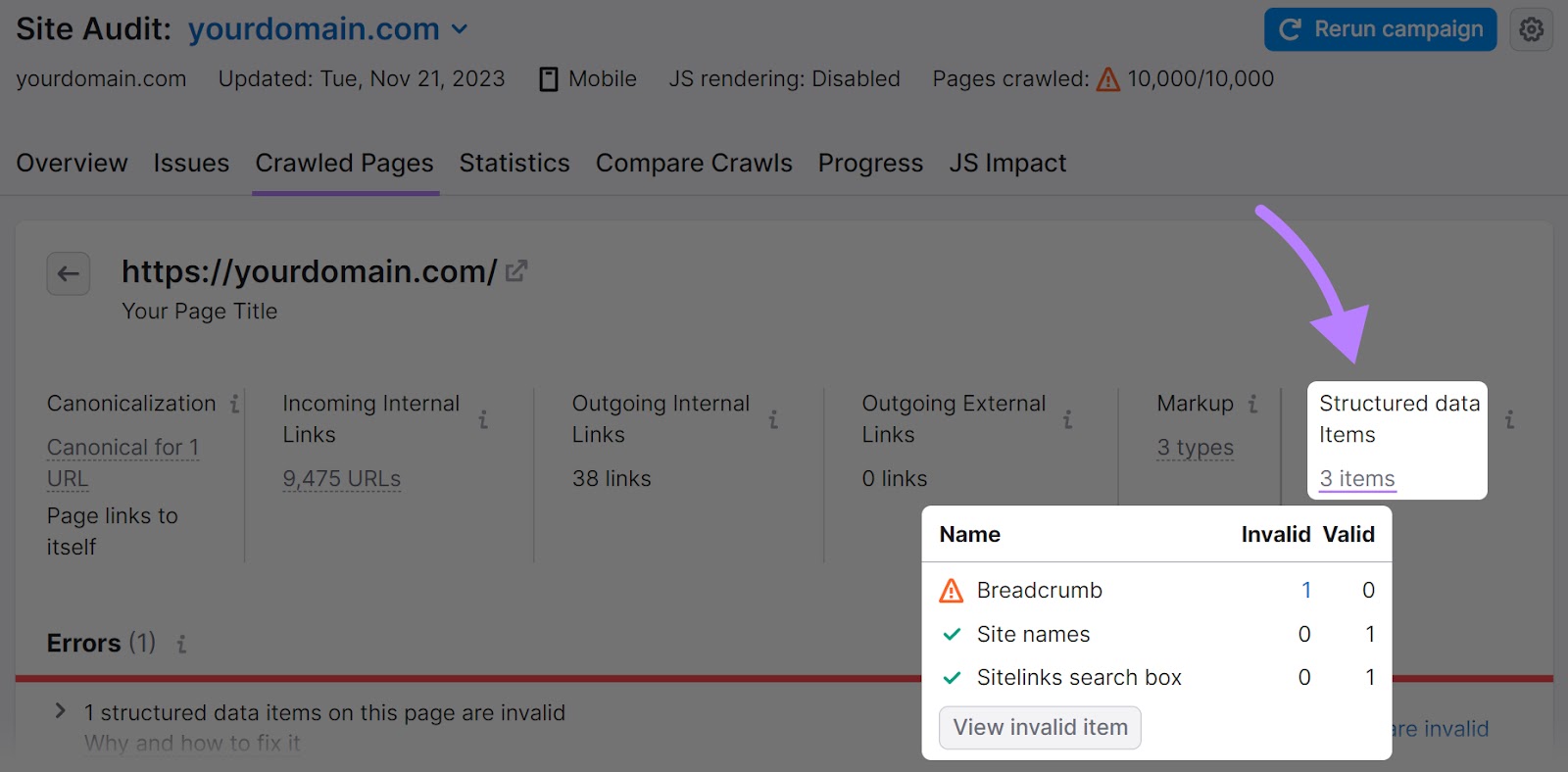
何か問題があれば修正する。 そして、問題が解決されたことを確認するために、もう一度監査を行う。
11. リンク構築
バックリンク(あなたのサイトを指す他のサイトのリンク)を獲得することは、SEOのパフォーマンスを向上させる最善の方法のひとつです。 なぜなら、それは検索エンジンに対して、他者があなたを評判が良く、ランキングされる価値があると見ているというシグナルになるからだ。
バックリンクを獲得する方法は複数ある。 例えば、他の人が自然にリンクを張りたくなるような価値あるコンテンツを作ったり、専門家の情報源を求めるジャーナリストのリクエストに応えたりすることである。
しかし、他のサイトに直接働きかけ、リンクをお願いすることで積極的なアプローチをとることもできる。
これにはリンク構築ツールを使おう。
ツールを開き、ドメインを入力し、"Create project"をクリックする。
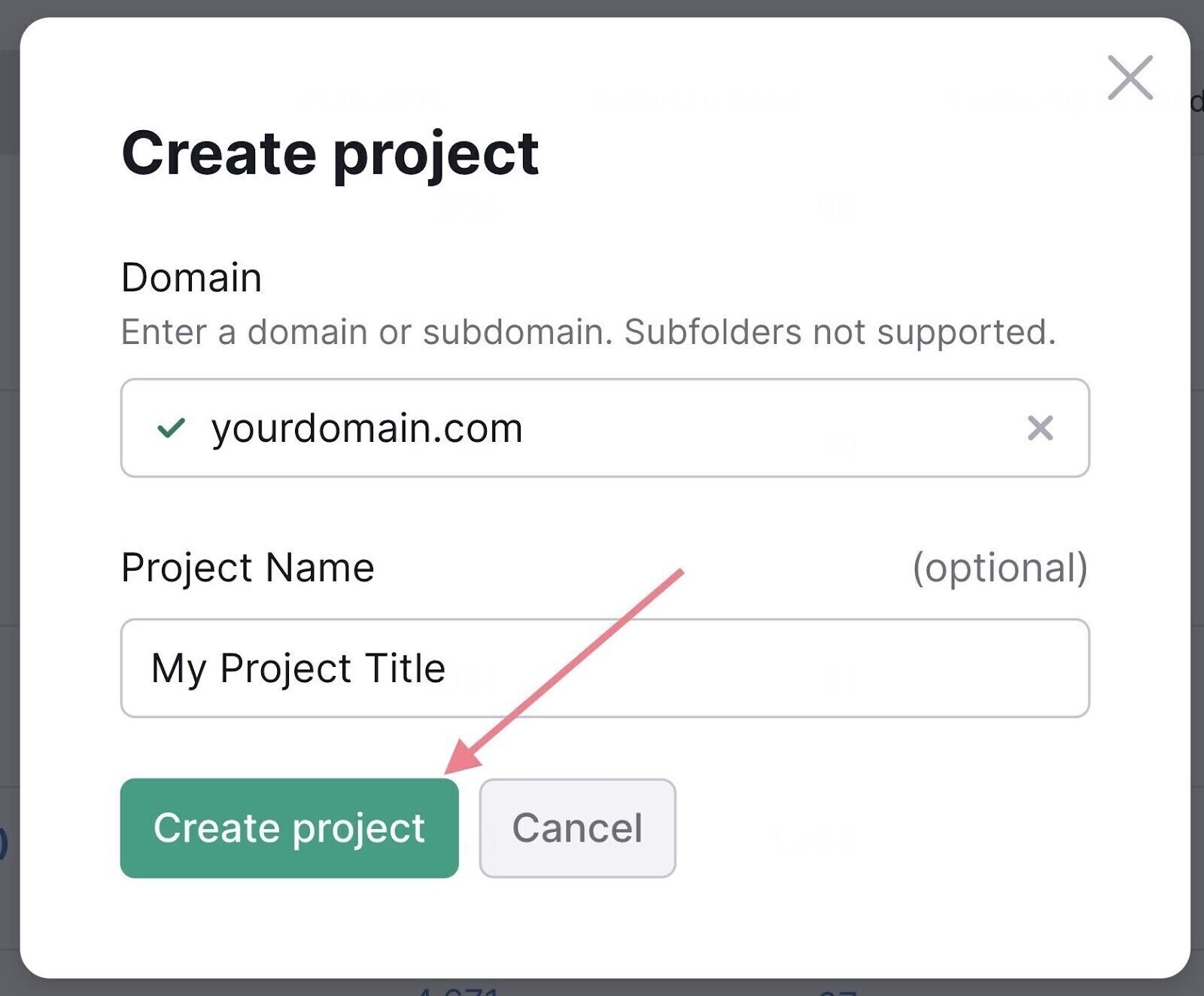
プロンプトに従ってターゲットキーワードと競合他社を入力し、プロジェクトの設定を完了します。
次に、「見込み客」タブにアクセスすると、コンタクト可能なサイトのリストが表示されます。
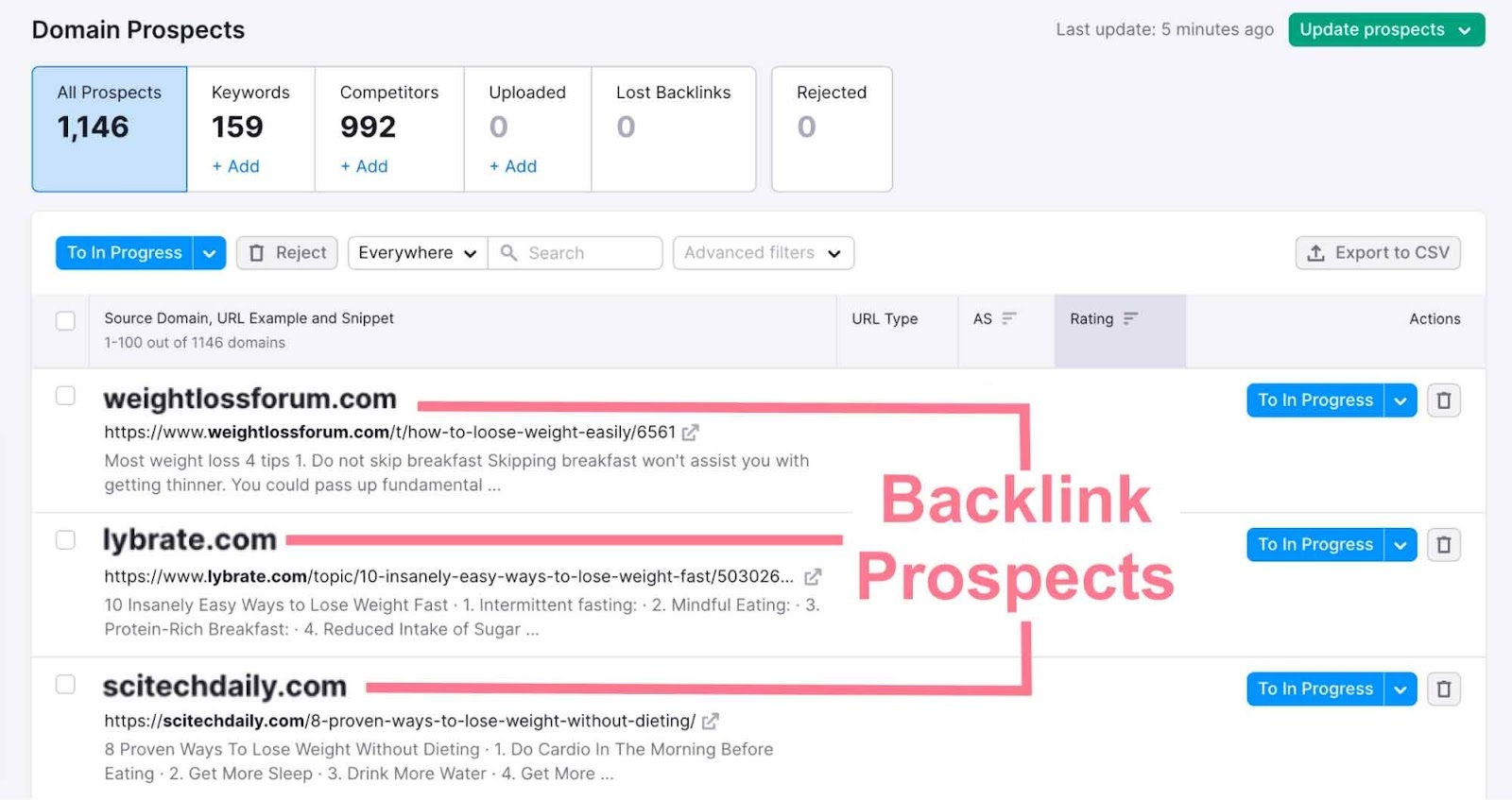
選択肢を検討する そして、連絡を取りたいものが見つかったら、その横にある「進行中へ」ボタンをクリックし、「進行中」タブに送信する。
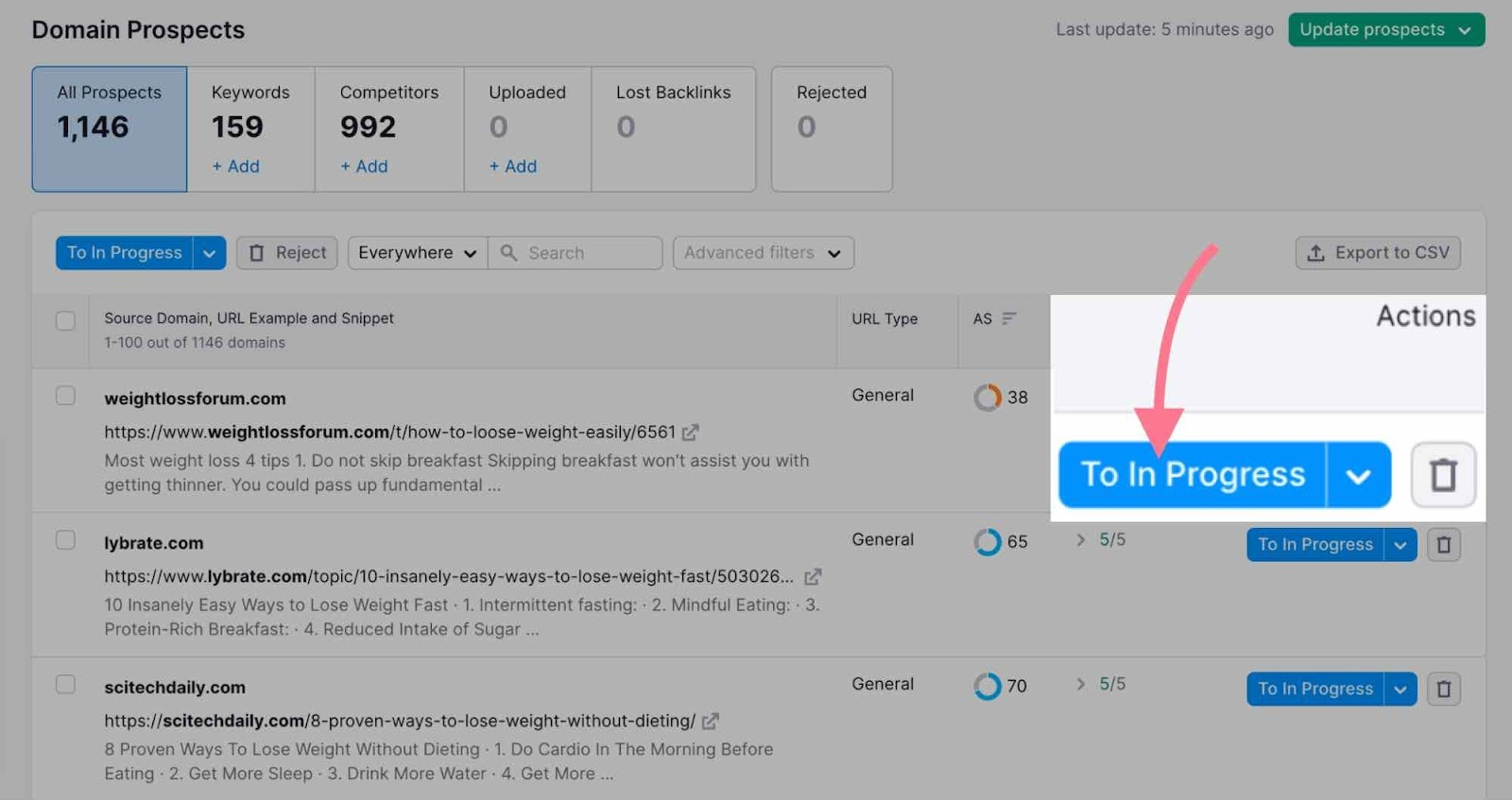
コンタクトしたいサイトのリストを作成したら、「進行中」タブに移動するだけです。
メールアカウントを接続すれば、ツール内でパーソナライズされたメッセージを作成できる。 そして進捗状況を追跡する。
LINK BUILDING: [create-campaign destination_url=”https://www.semrush.com/link_building/” show_input=”false”header=”Build Backlinks Easily” text=”with the Link Building Tool” button_text=”Try for Free”bg_images=”https://static.semrush.com/blog/uploads/media/96/fd/96fd495930d058321d5f78f5554aff88/trial-superbanner-1.png”bg_button=”-success”]
12. 正しいShopifyアプリを使う
Shopifyアプリは、手動で行わなければならないプロセスを自動化することで、ストアの最適化を容易にします。
ShopifyのSEOを強化するために今日から使えるものをいくつか紹介しよう:
Shopifyファインダー
Shopify Finderは総合的なeコマース商品リサーチアプリです。
これを使うことができる:
- ShopifyとAliExpressのエコシステム全体から、利益と注文の傾向に基づいて、需要のある商品を表面化する
- 価格や注文データなど、競合他社製品のスペックを明らかにする。
- 話題の商品の賞味期限を確認し、次のオファーを計画する
Shopify Finderは、Shopifyデータベースクエリを毎日150件まで提供します。 無料トライアルの後は、月額29ドル。
SEOのためのスキーマ・プラス
Schema Plus for SEOで手動スキーマ実装を回避。
Schema Plus for SEOは、元Googleのエンジニアによって開発され、構造化データのシームレスな実装を提供する。
このアプリは直感的なユーザーインターフェイスを備えており、使いやすい。
7日間の無料トライアル後、アプリは月額14.99ドルになる。
タイニーSEO 画像最適化、スピード
タイニーSEOイメージ最適化、スピードであなたのShopifyストアの速度を向上させます。
このアプリは、Shopifyストアのスピードを上げ、最適化された状態を維持するために、以下のような便利な機能を提供します:
- 画像圧縮と遅延ロードの設定
- リンク切れの検出
- Altテキストジェネレーター
アプリのインストールは無料。 高度な機能の有料オプションもある。
今すぐShopifyのSEO対策を始めよう
これらのShopify SEOのベストプラクティスを使用することで、あなたのお店はより多くの潜在顧客にアプローチすることができます。
そして、Semrushのツールは、あなたをより早くそこに到達させる:
- サイト監査:包括的なサイト健全性データと修正提案を入手
- キーワード戦略ビルダー:キーワードリストとクラスタの作成
- リンク構築ツール:リンク構築キャンペーンを一箇所で開始・管理
